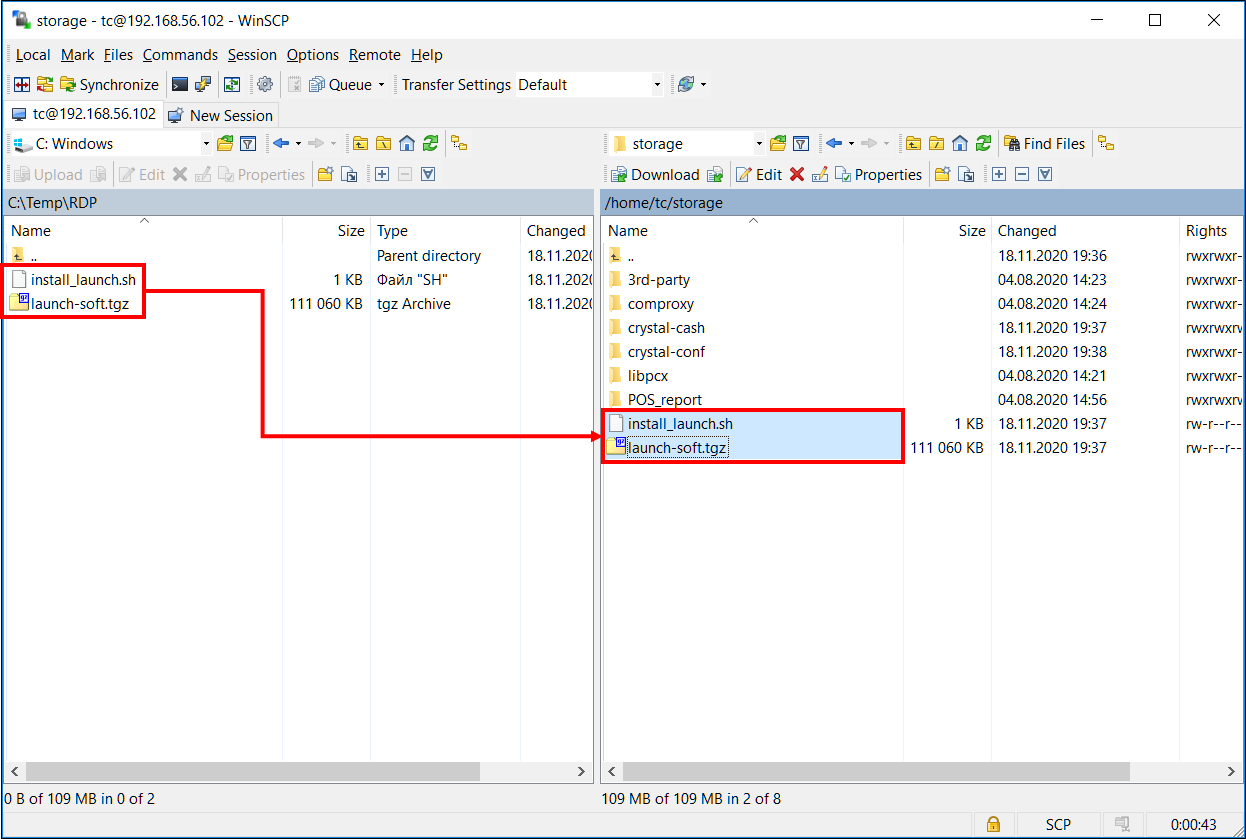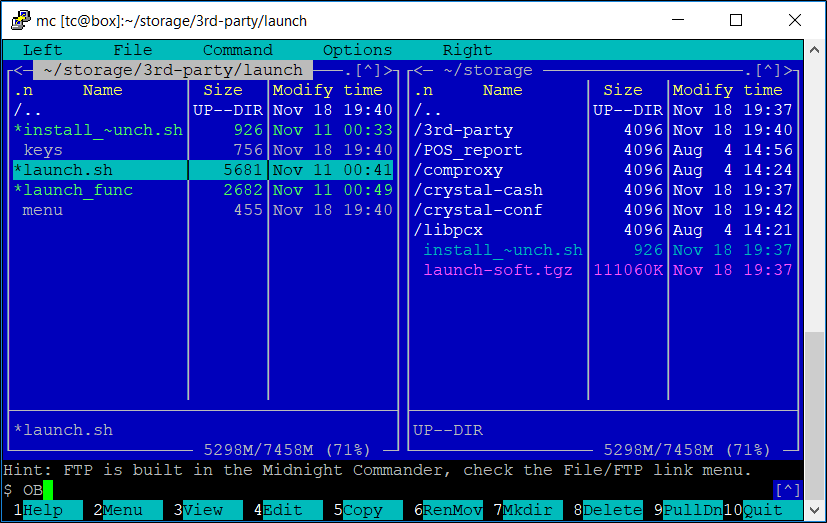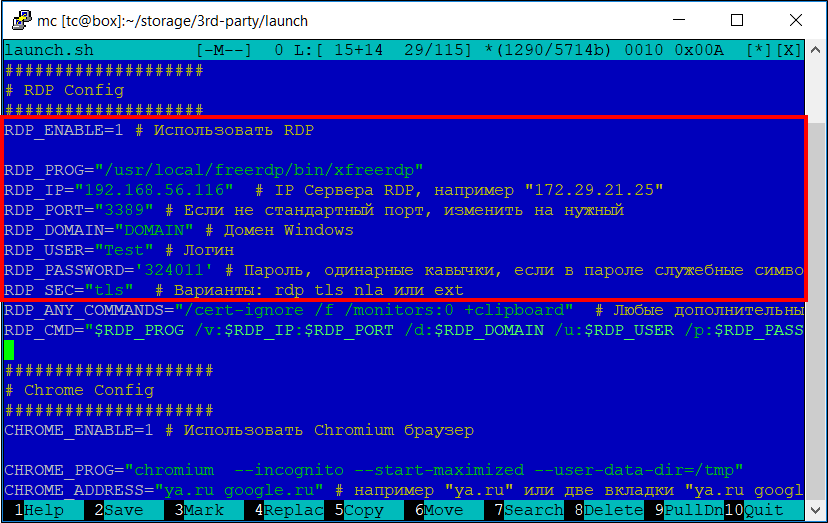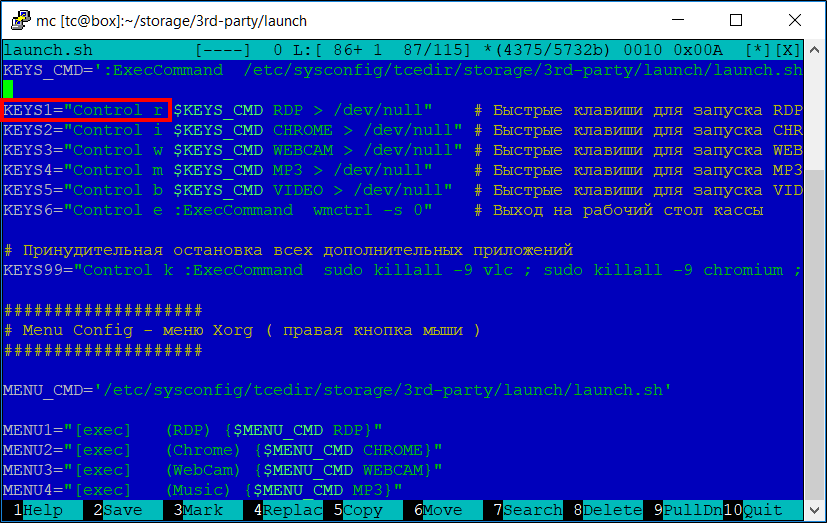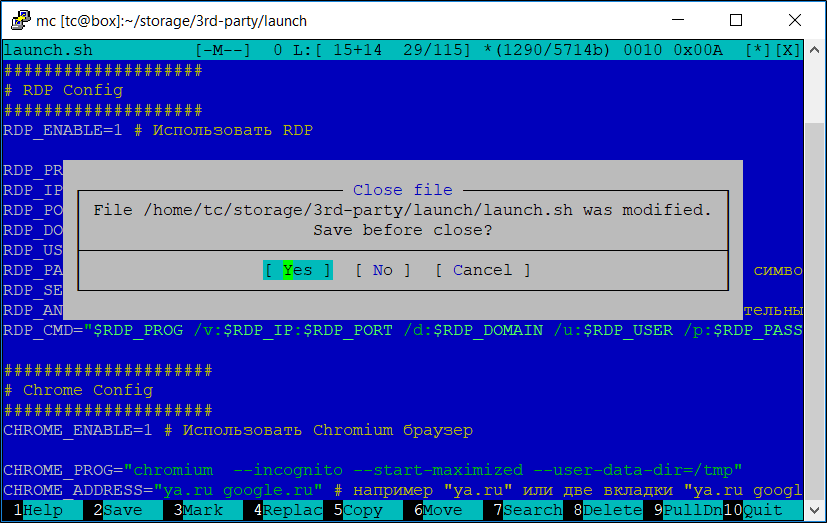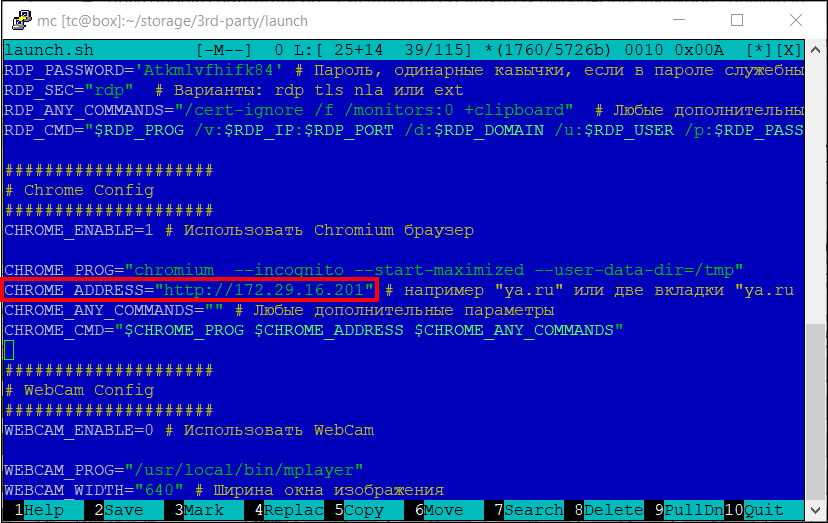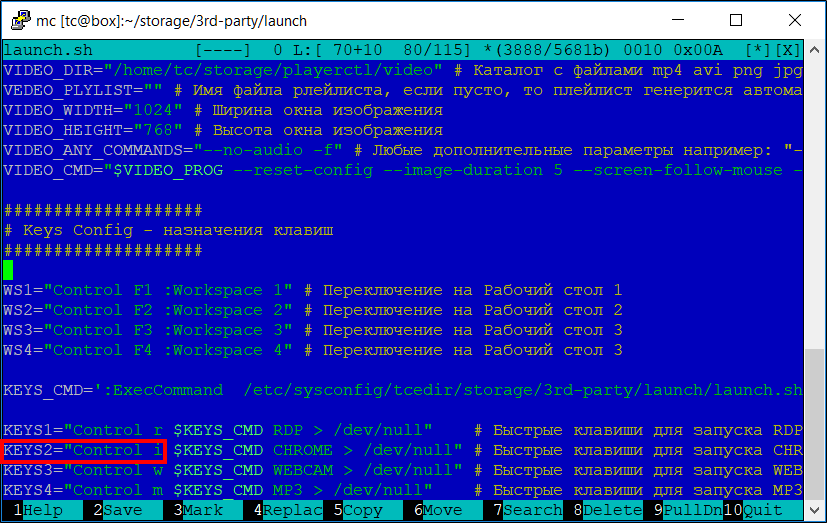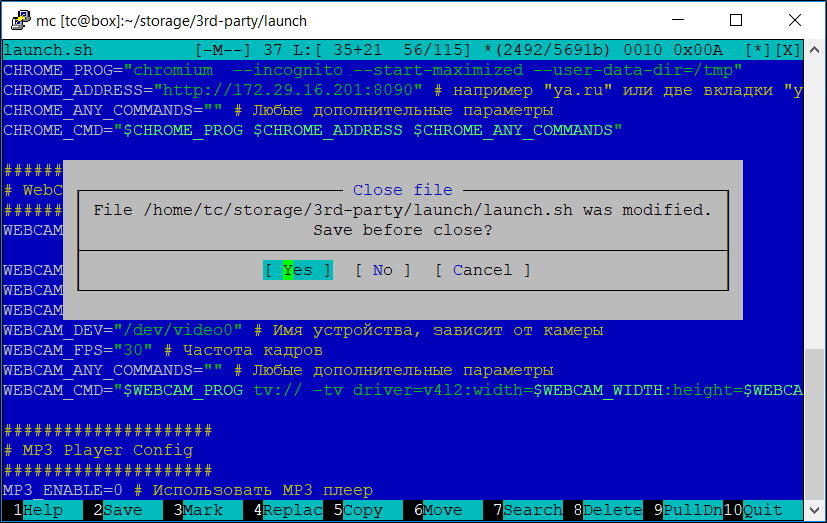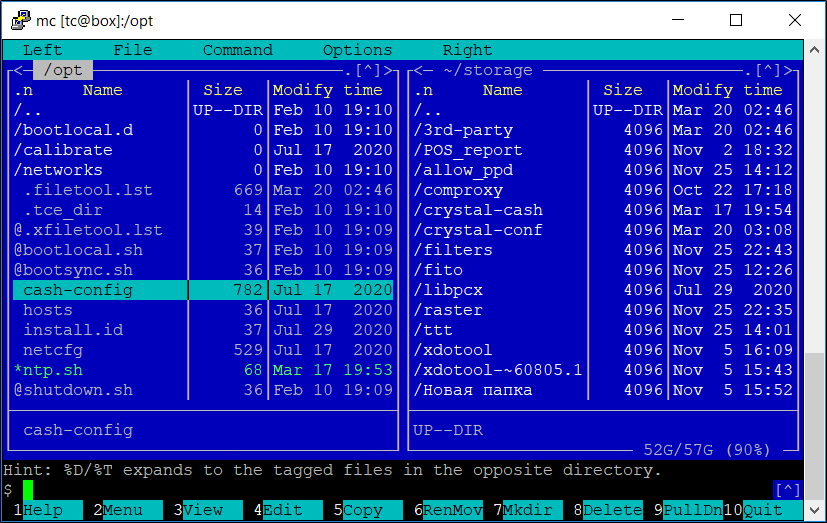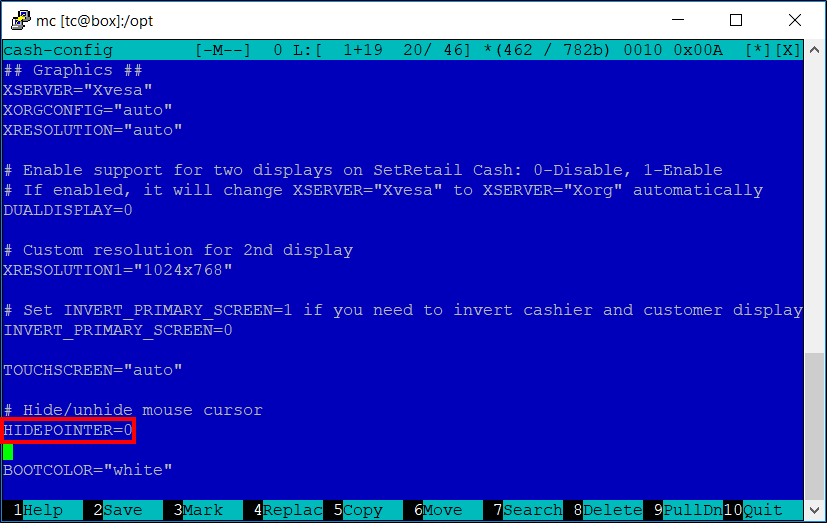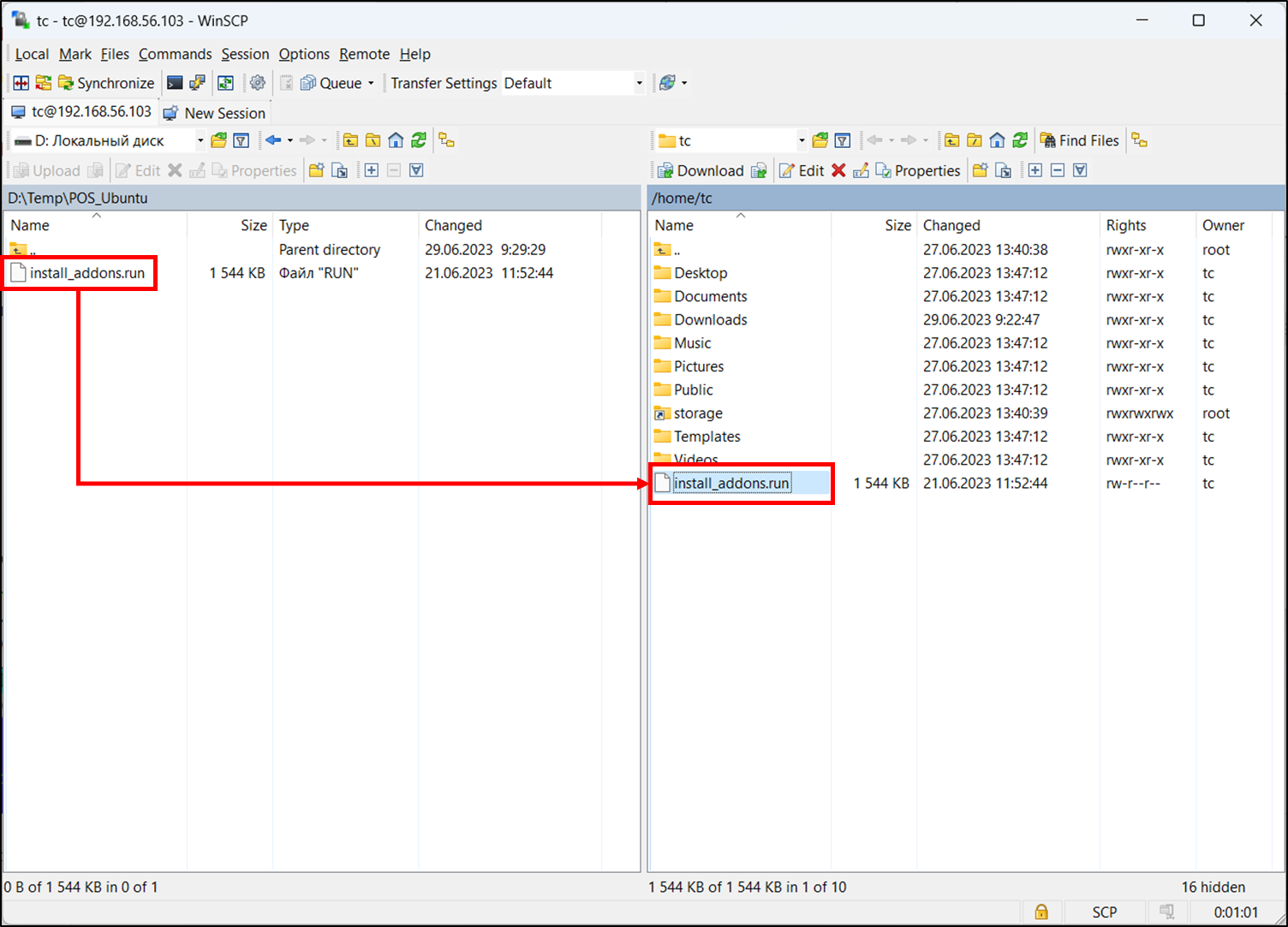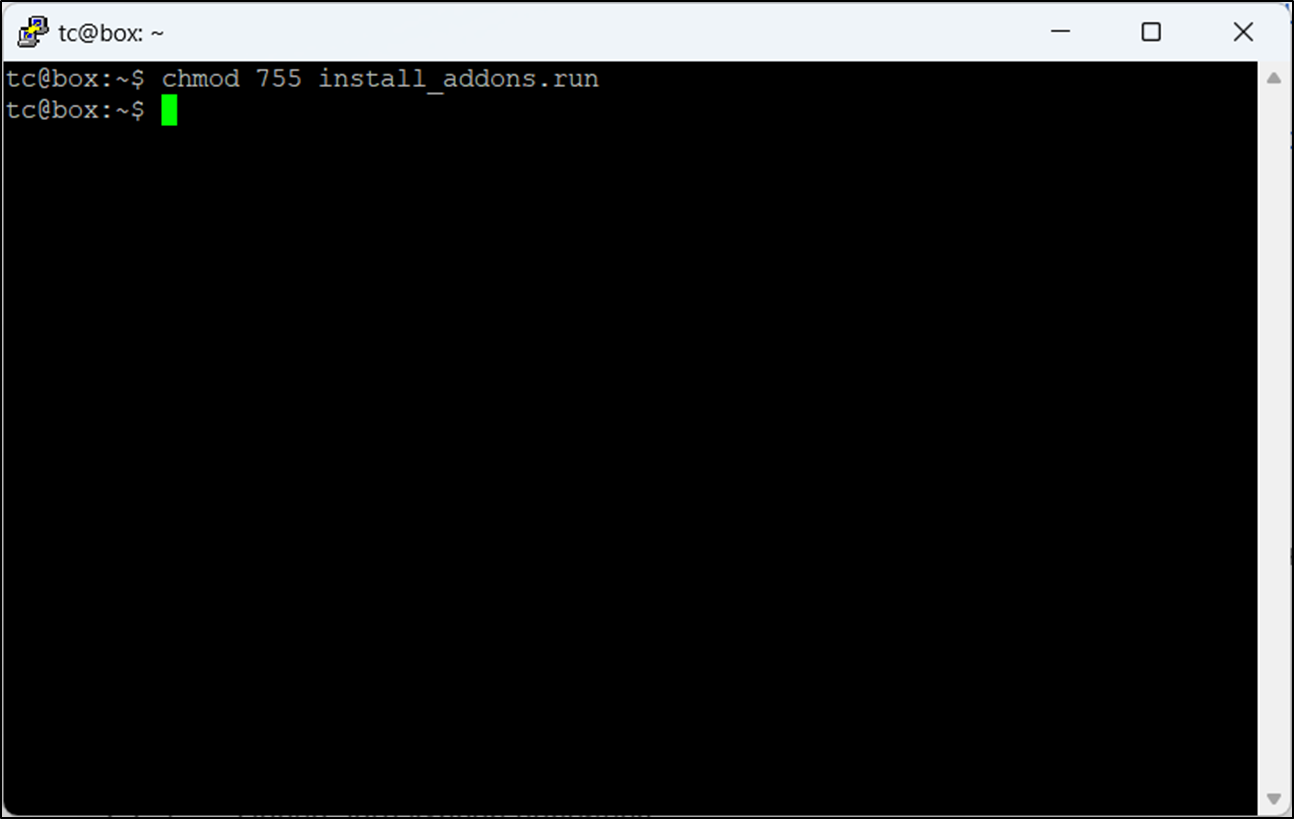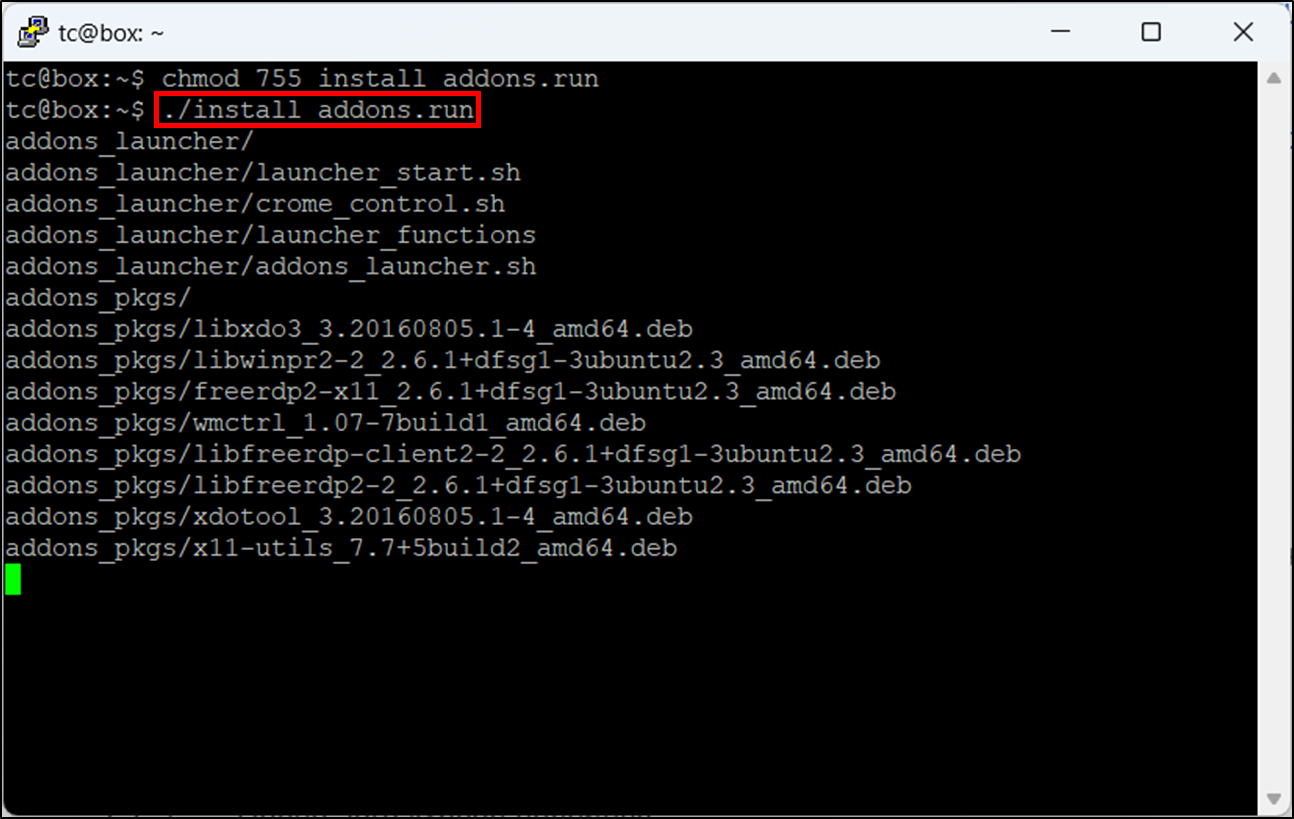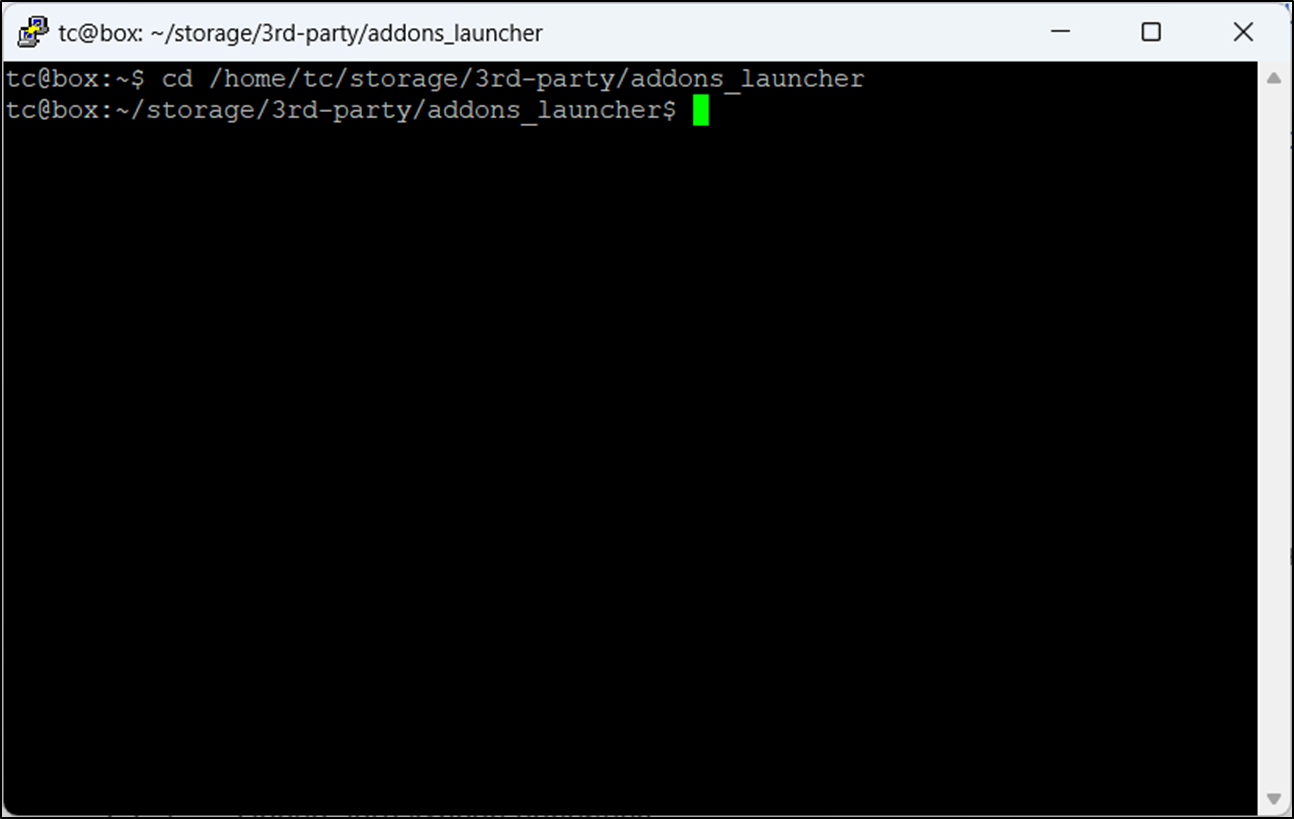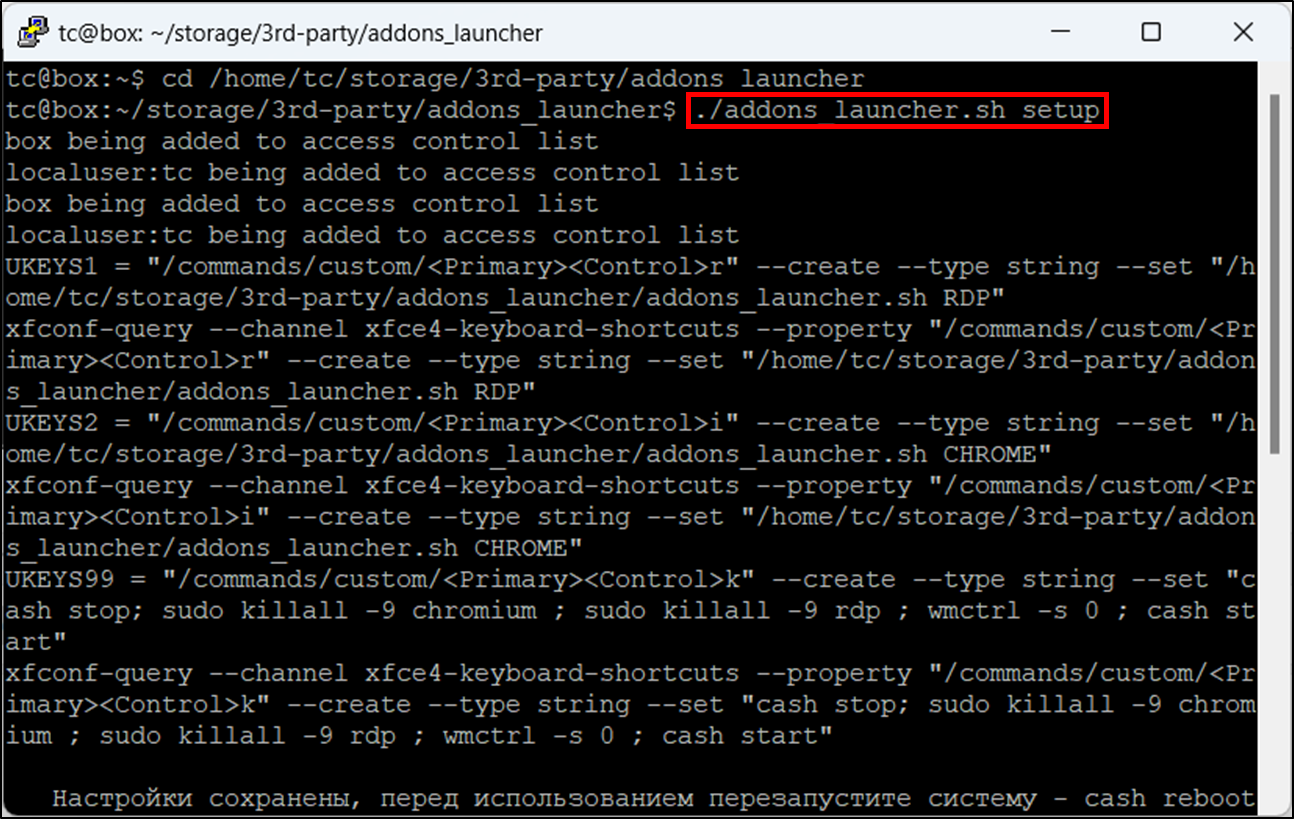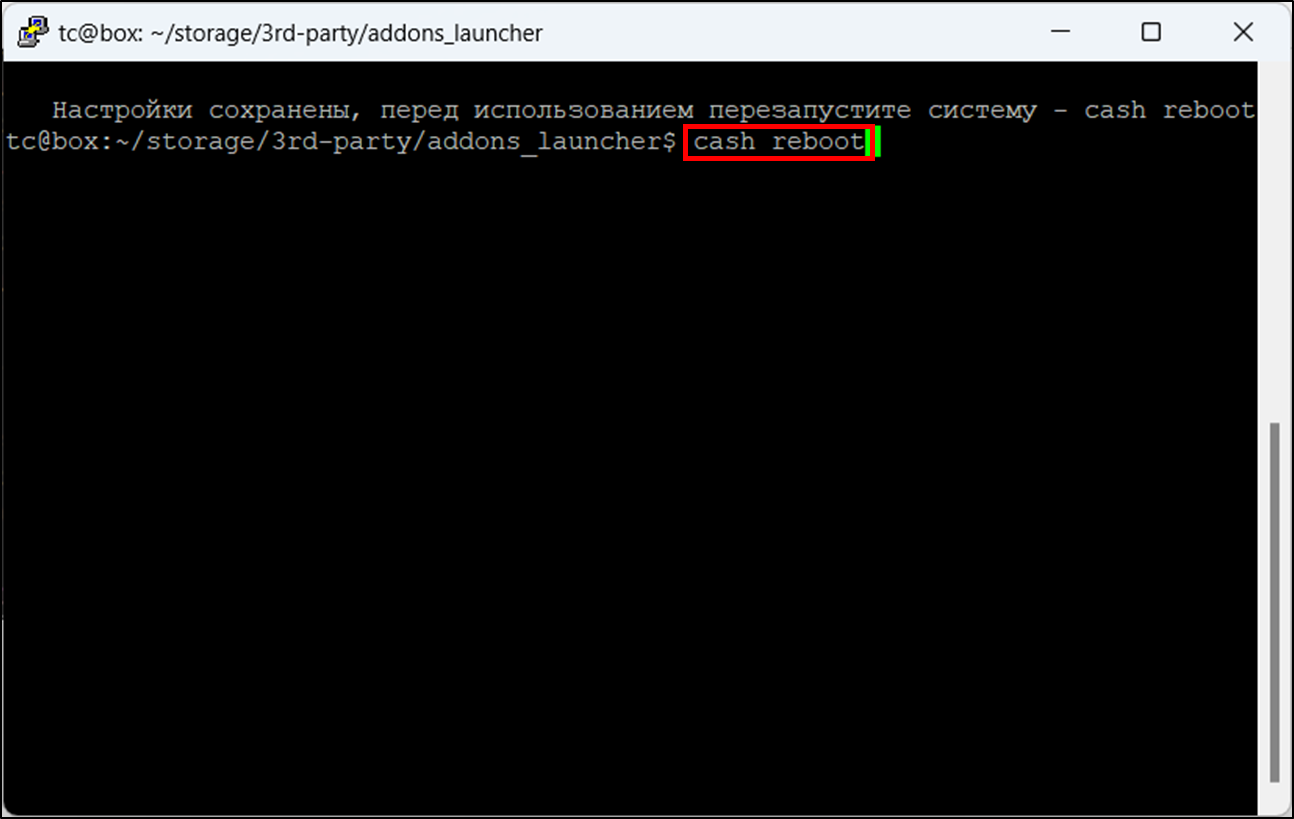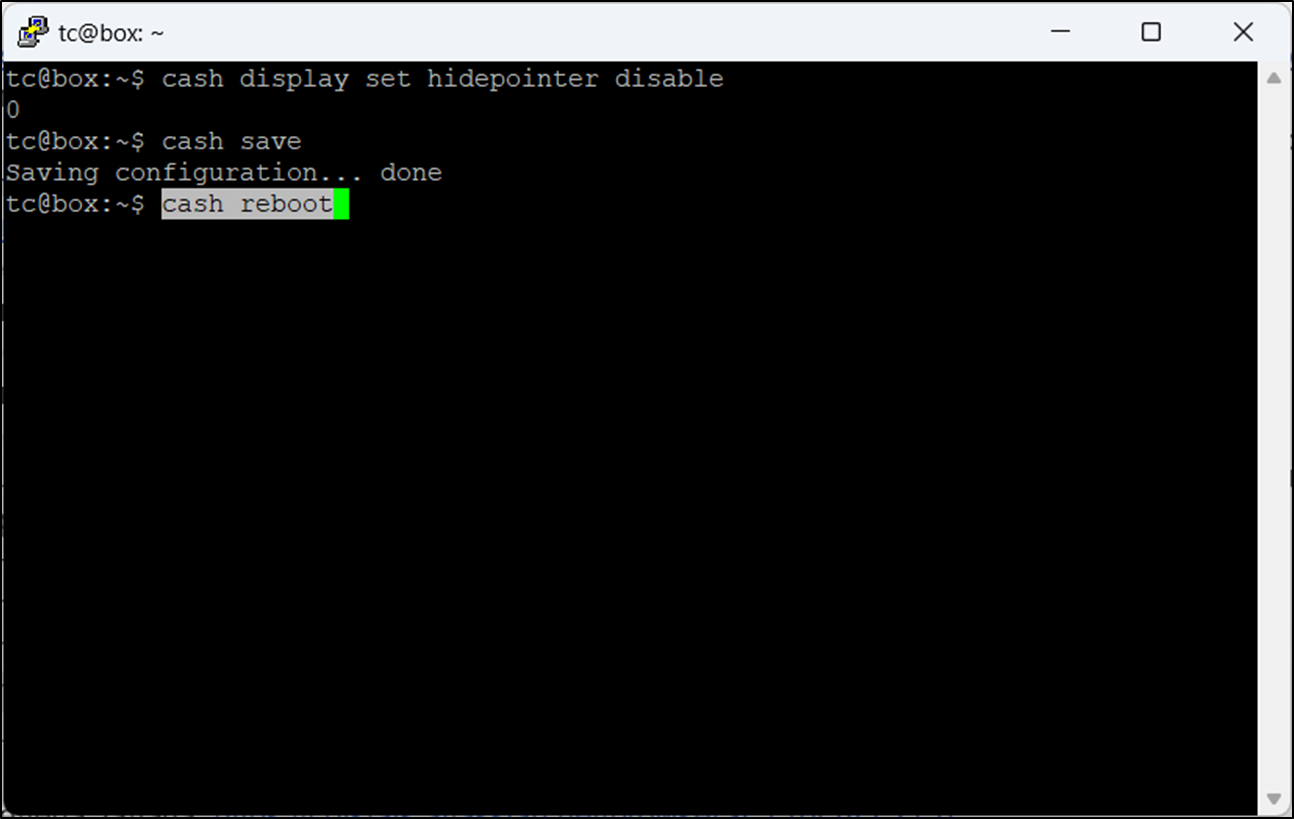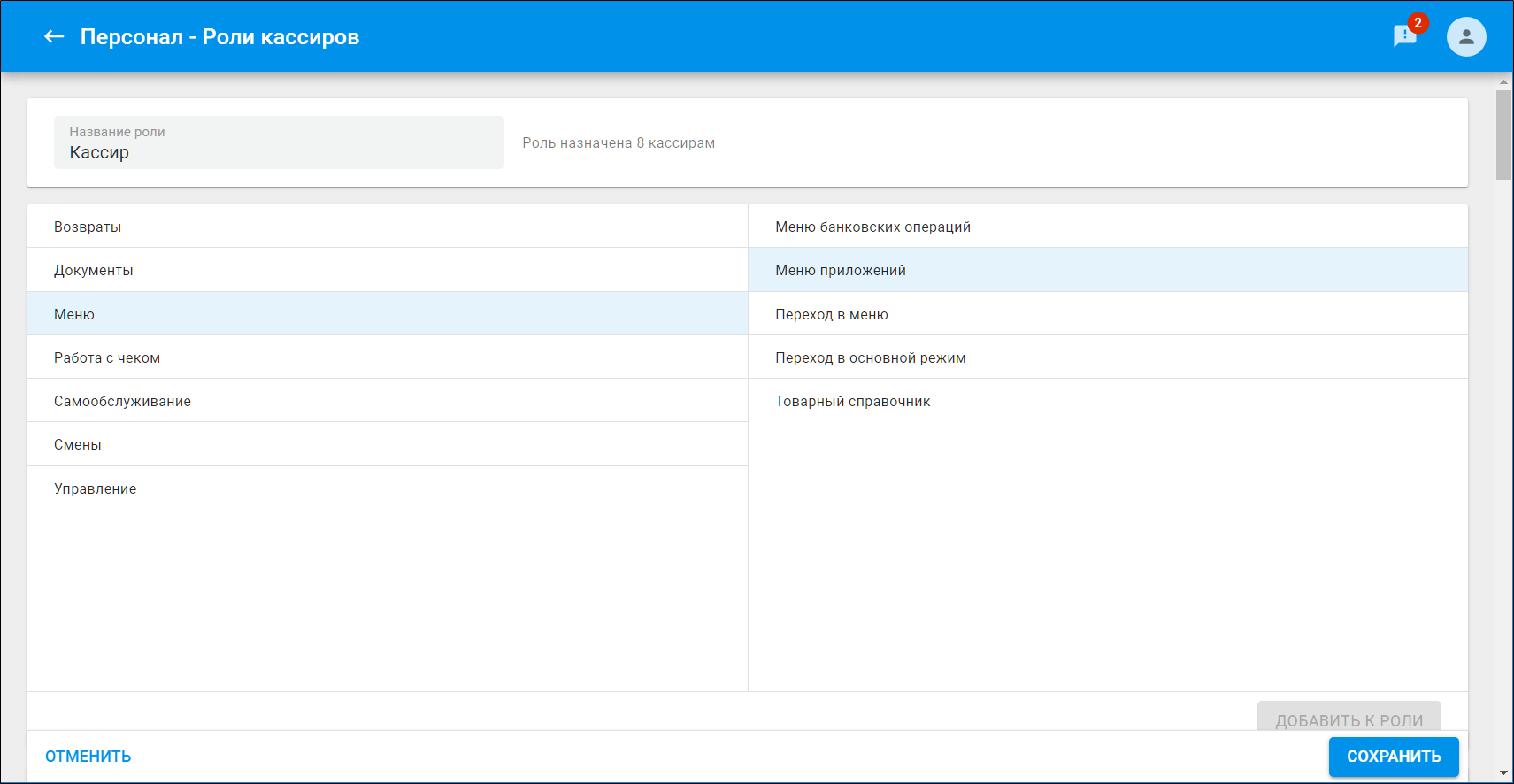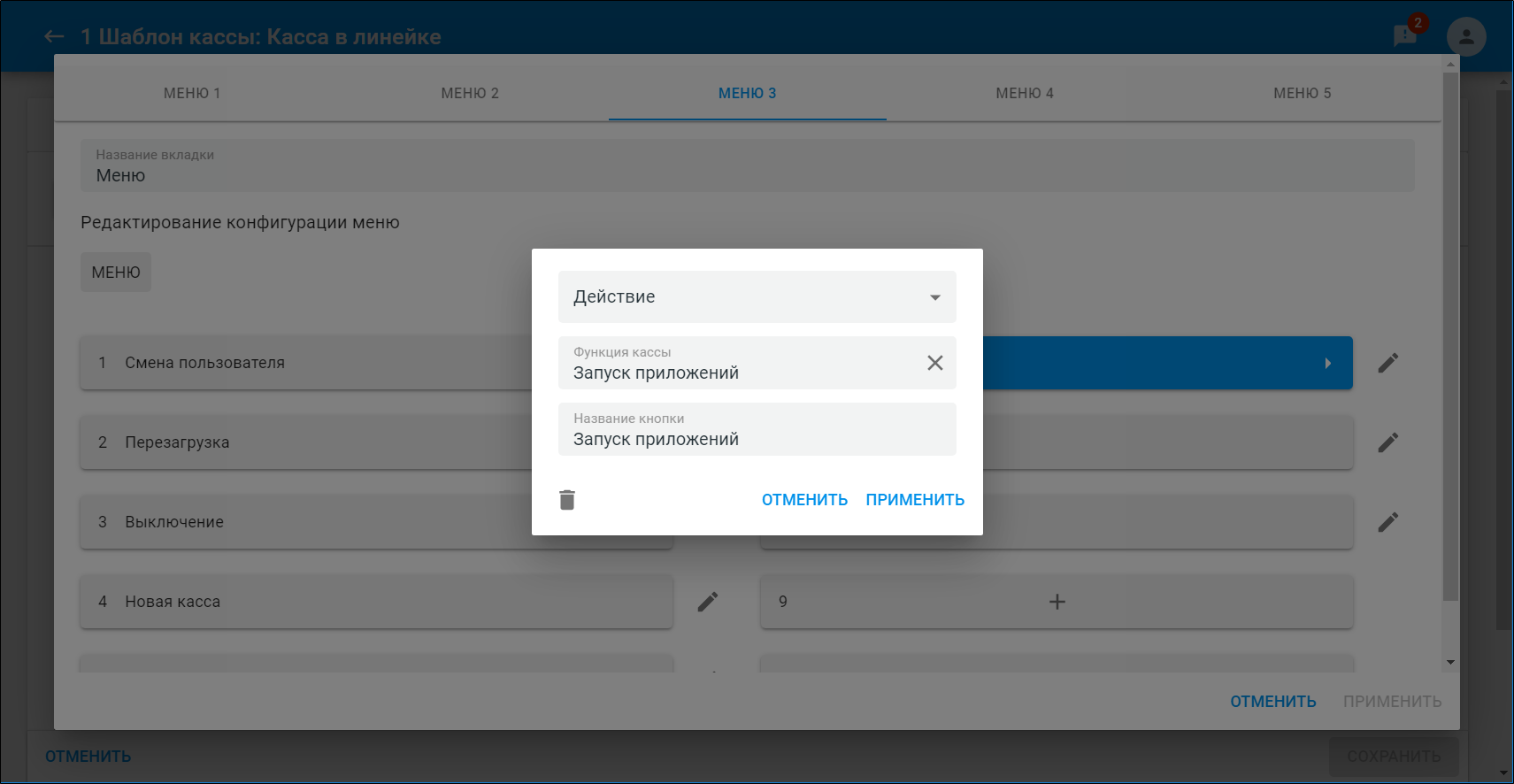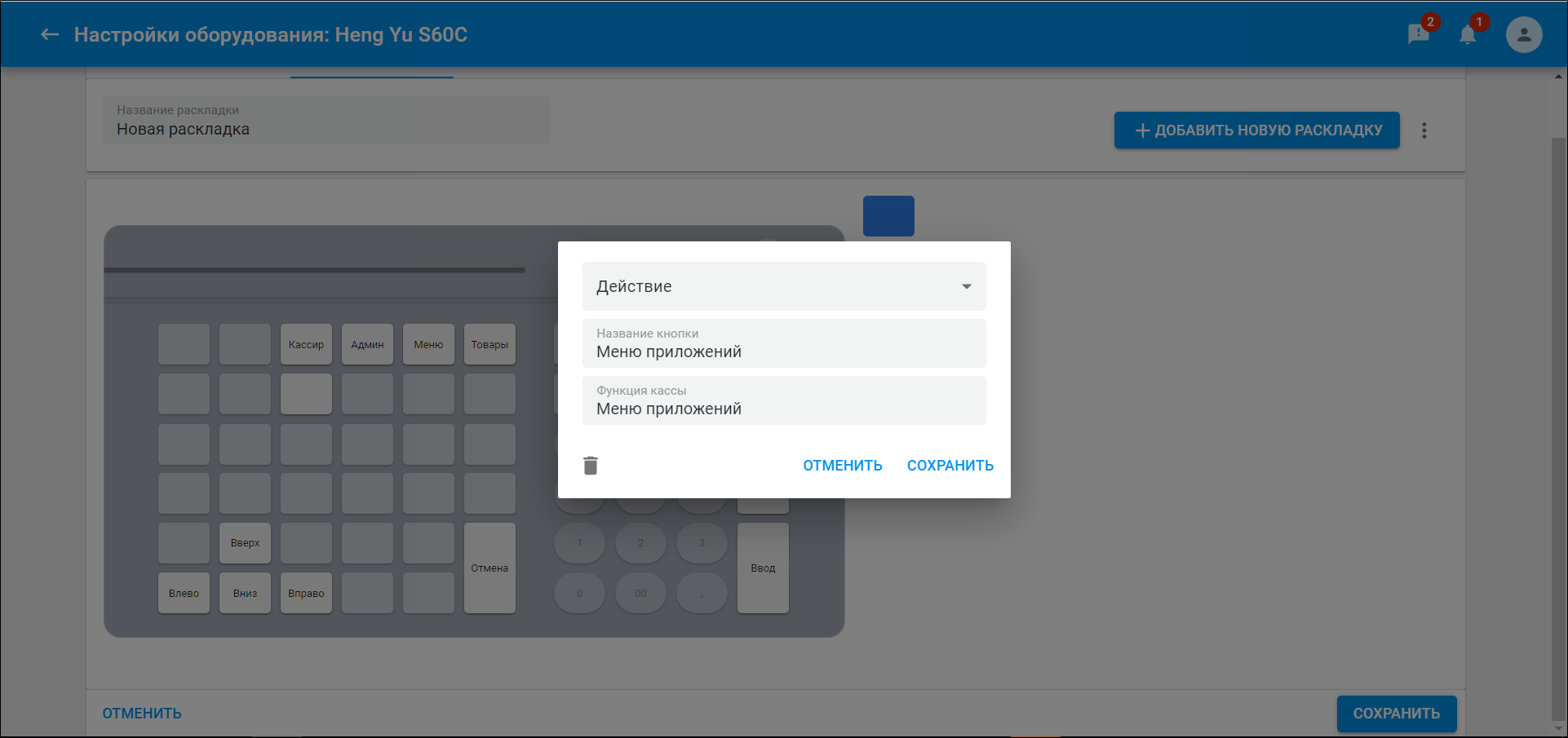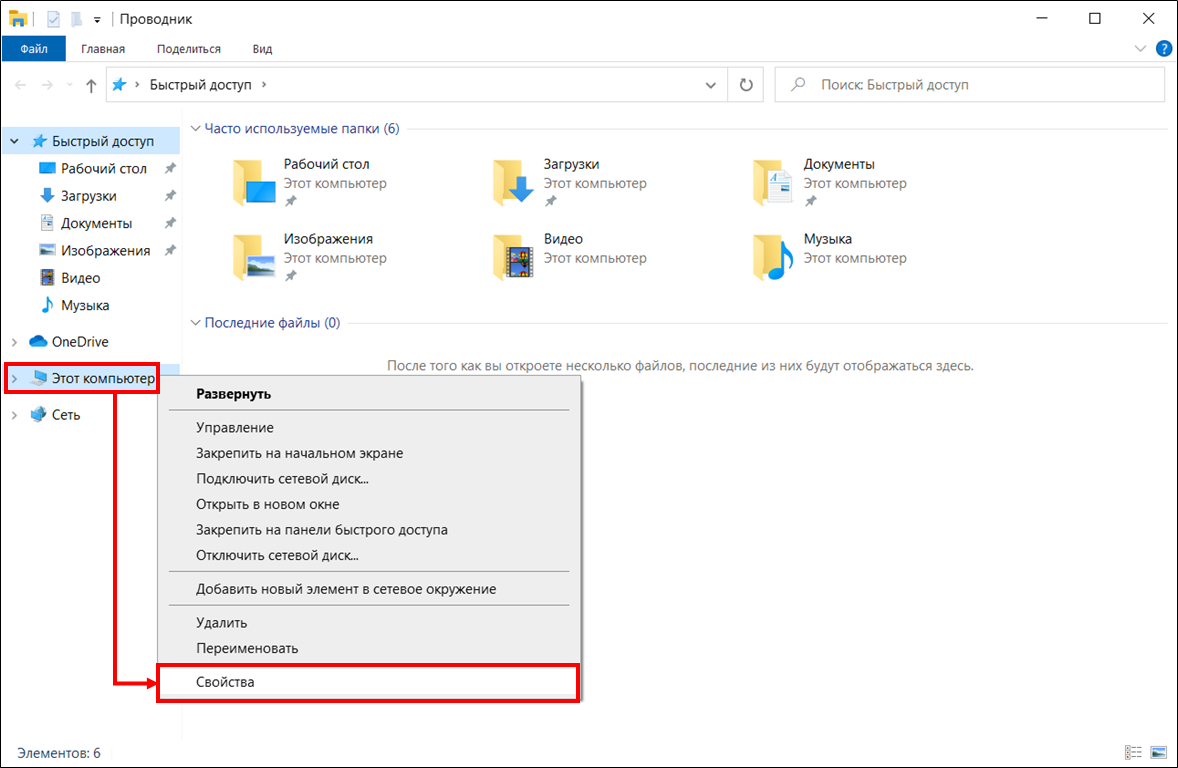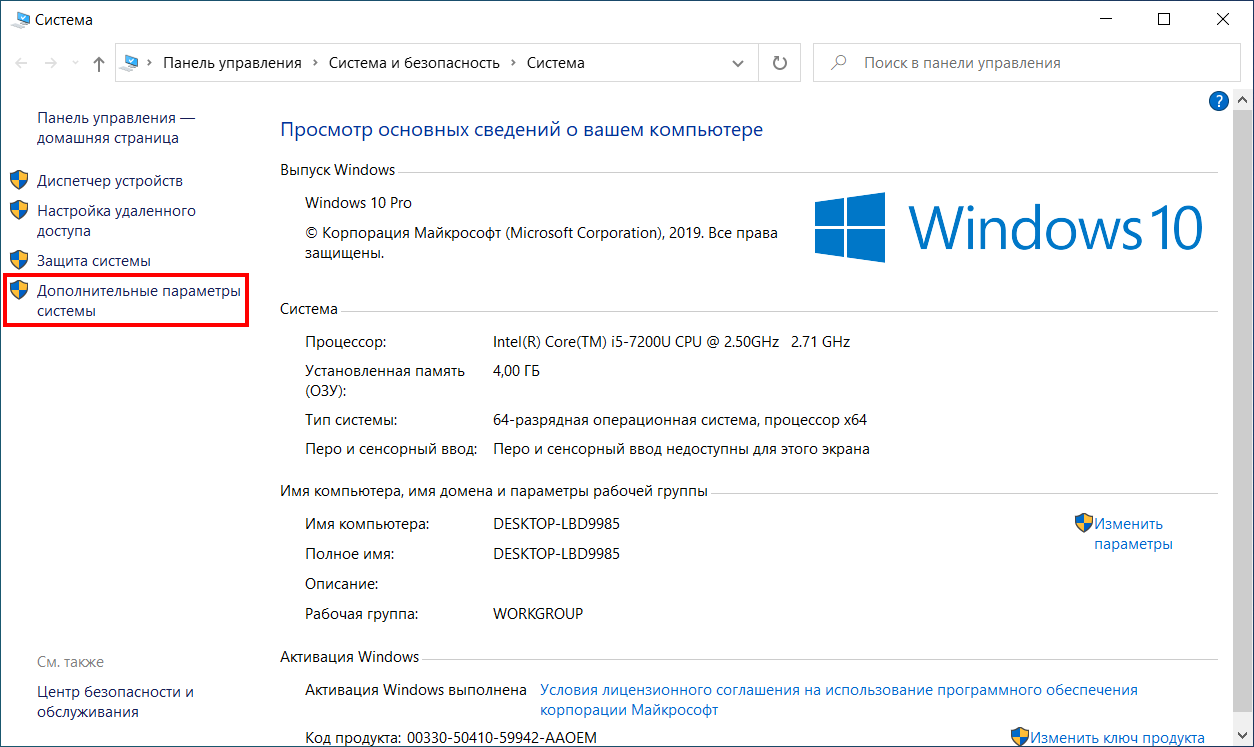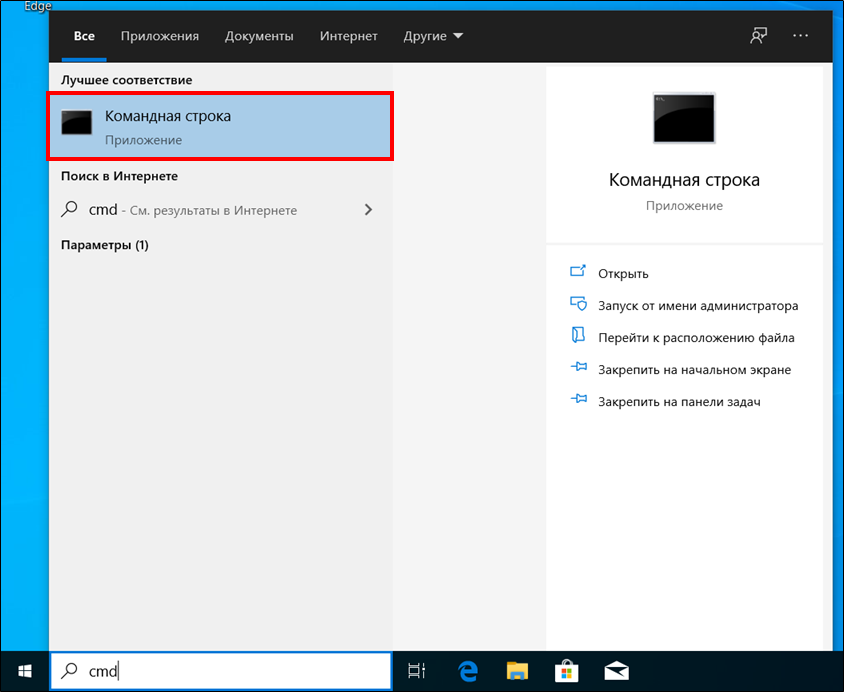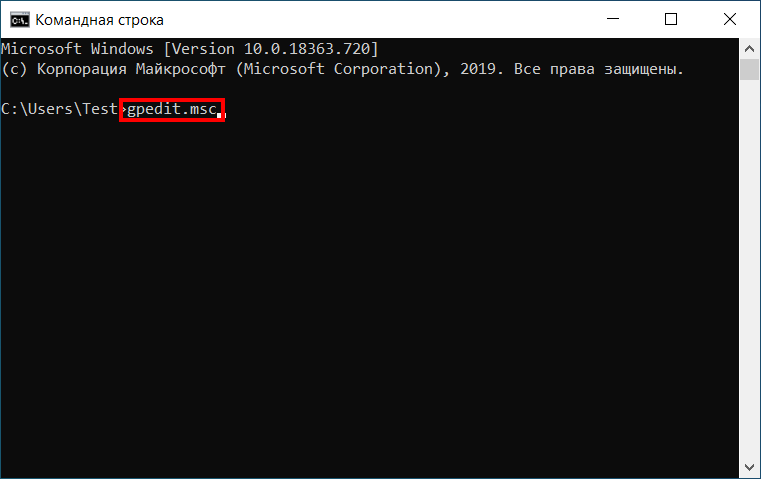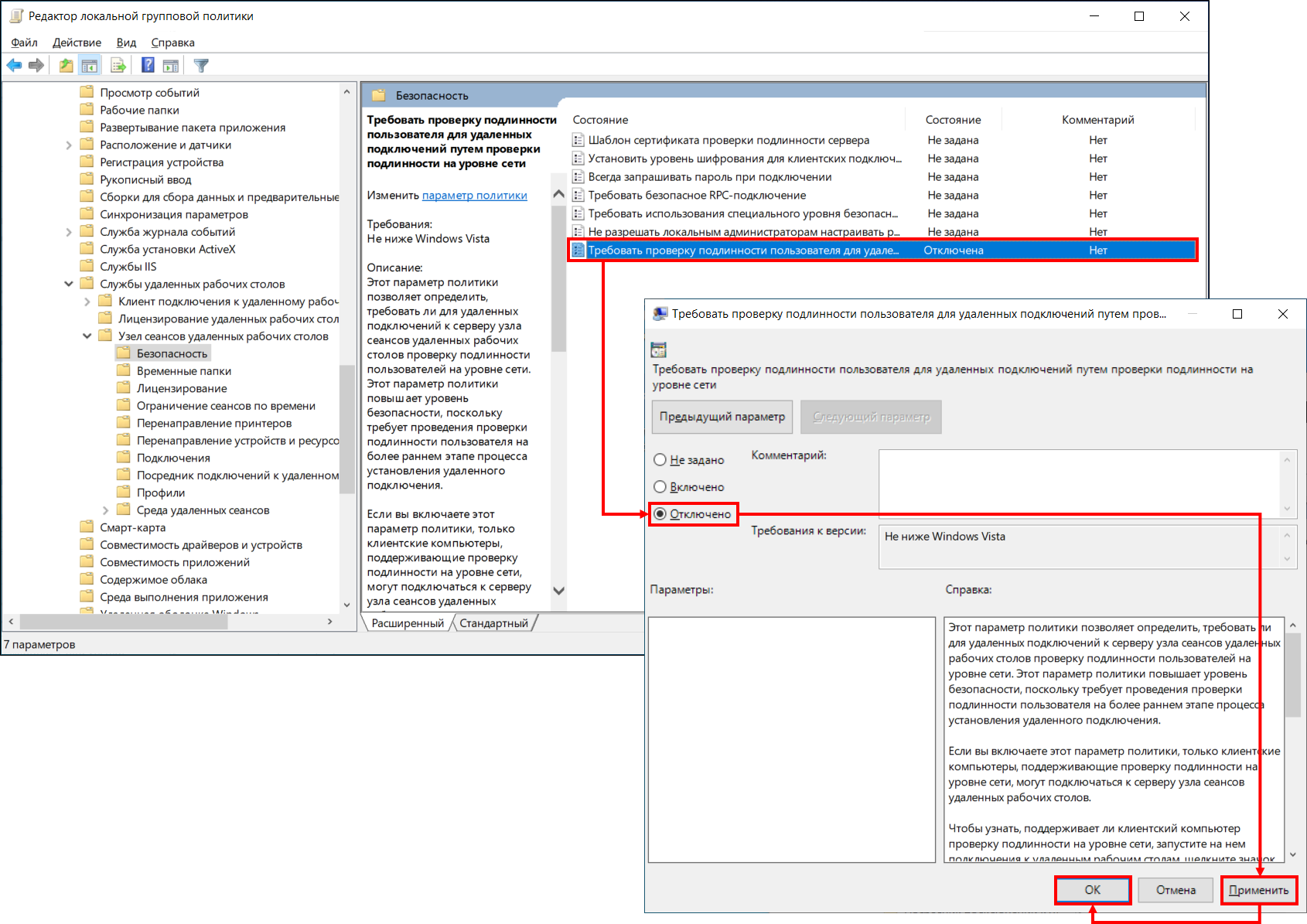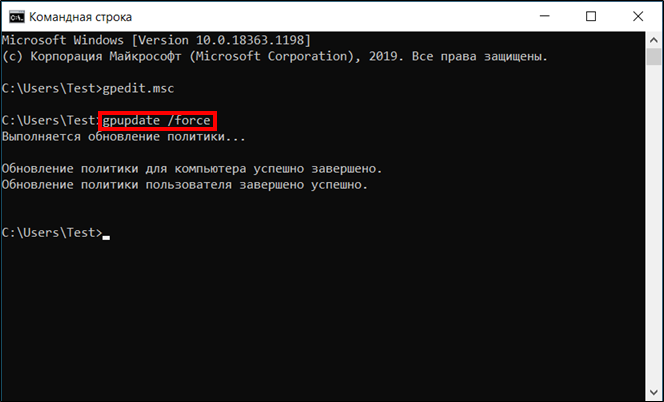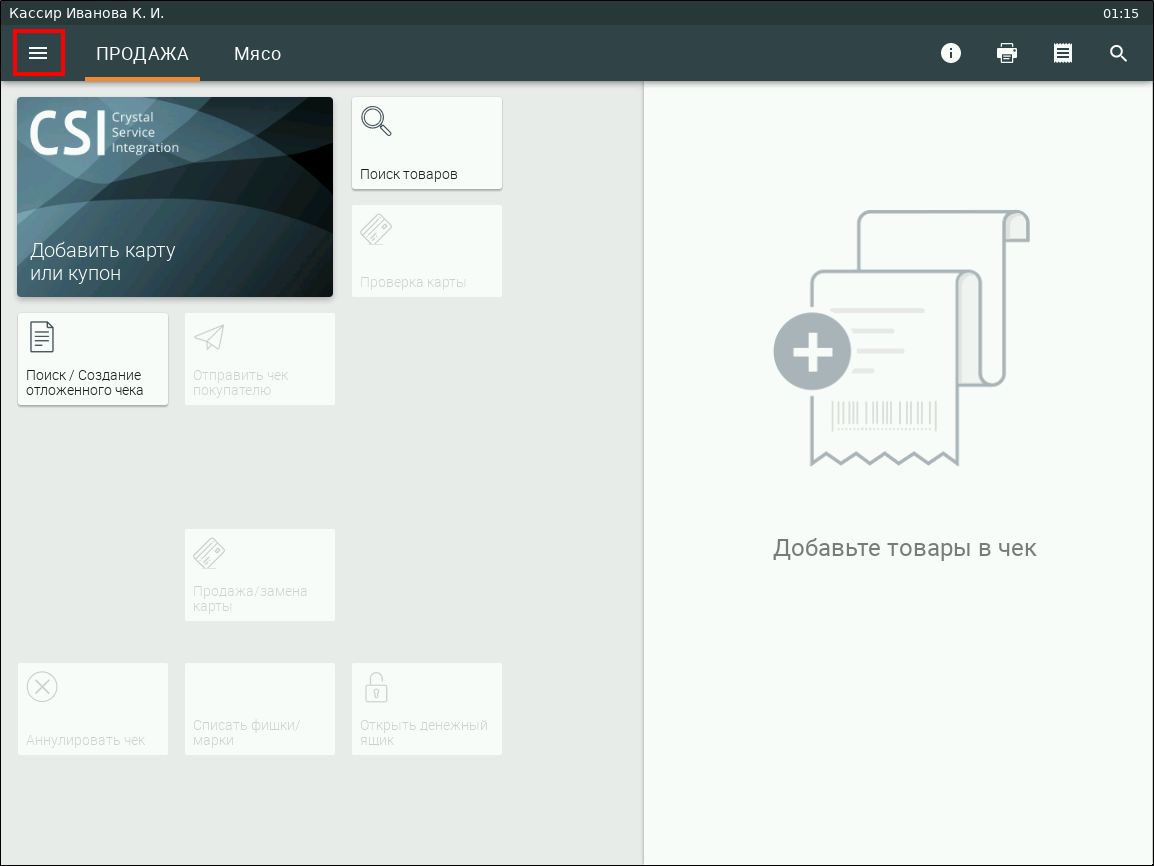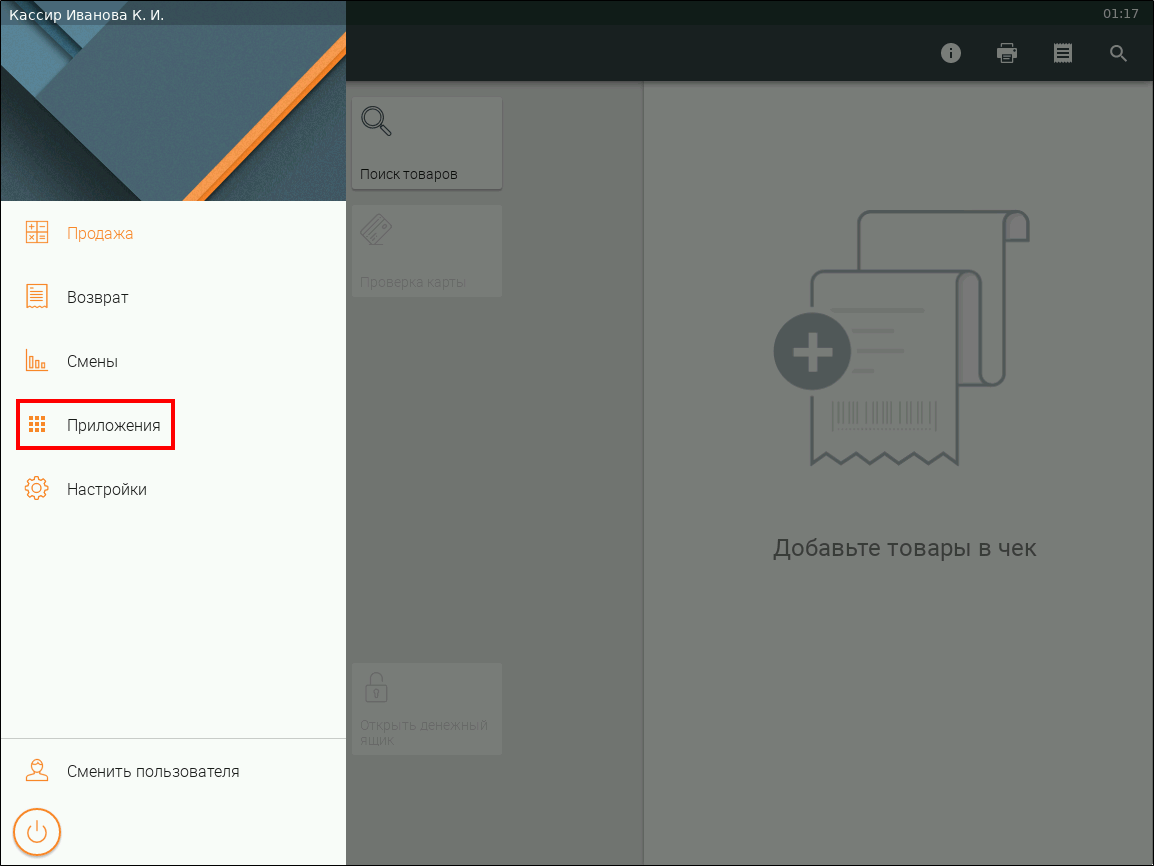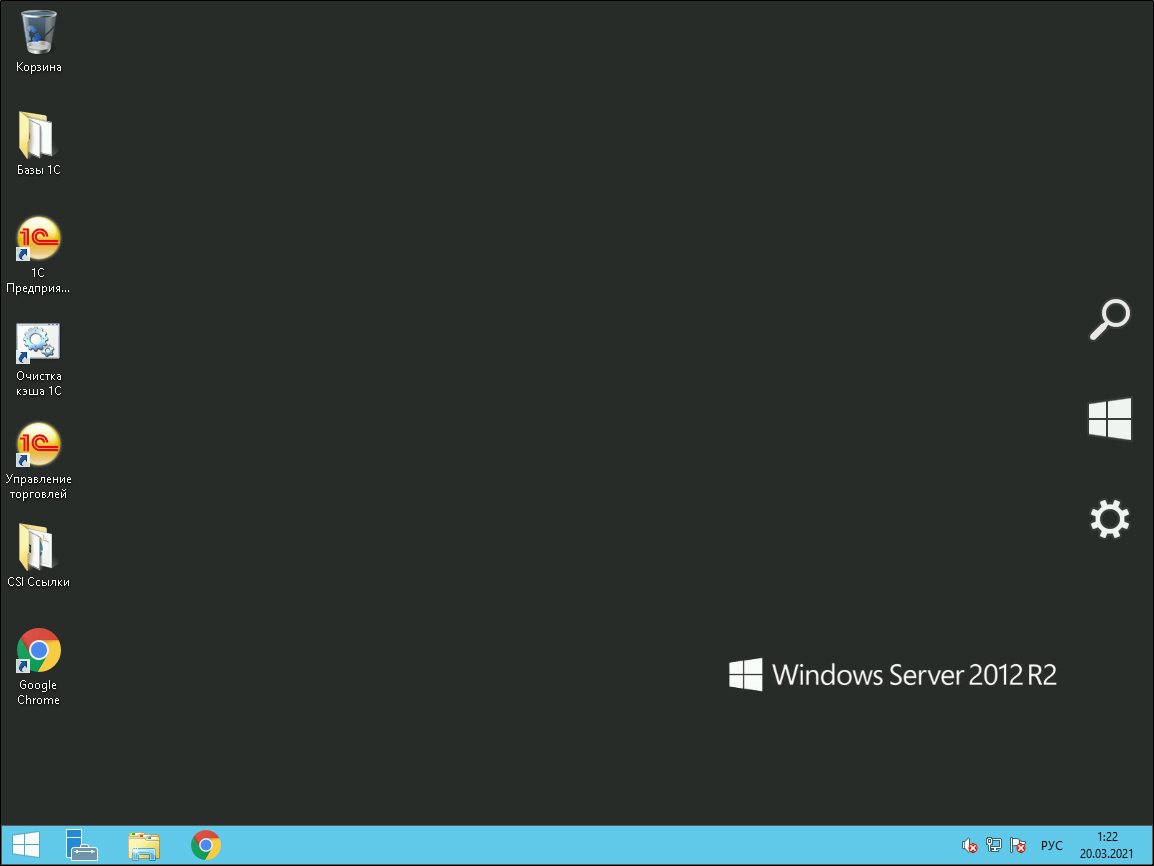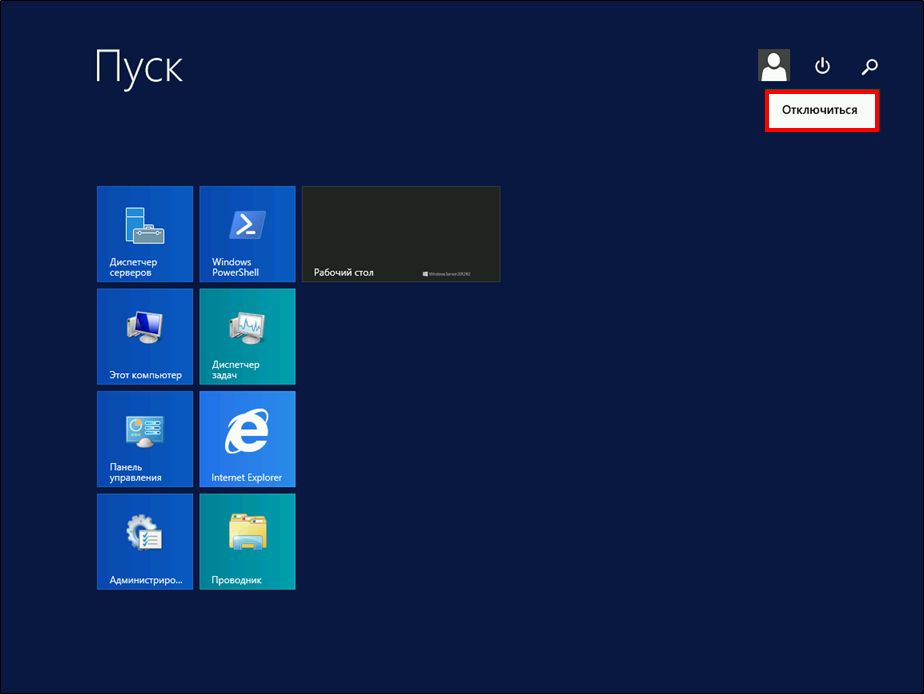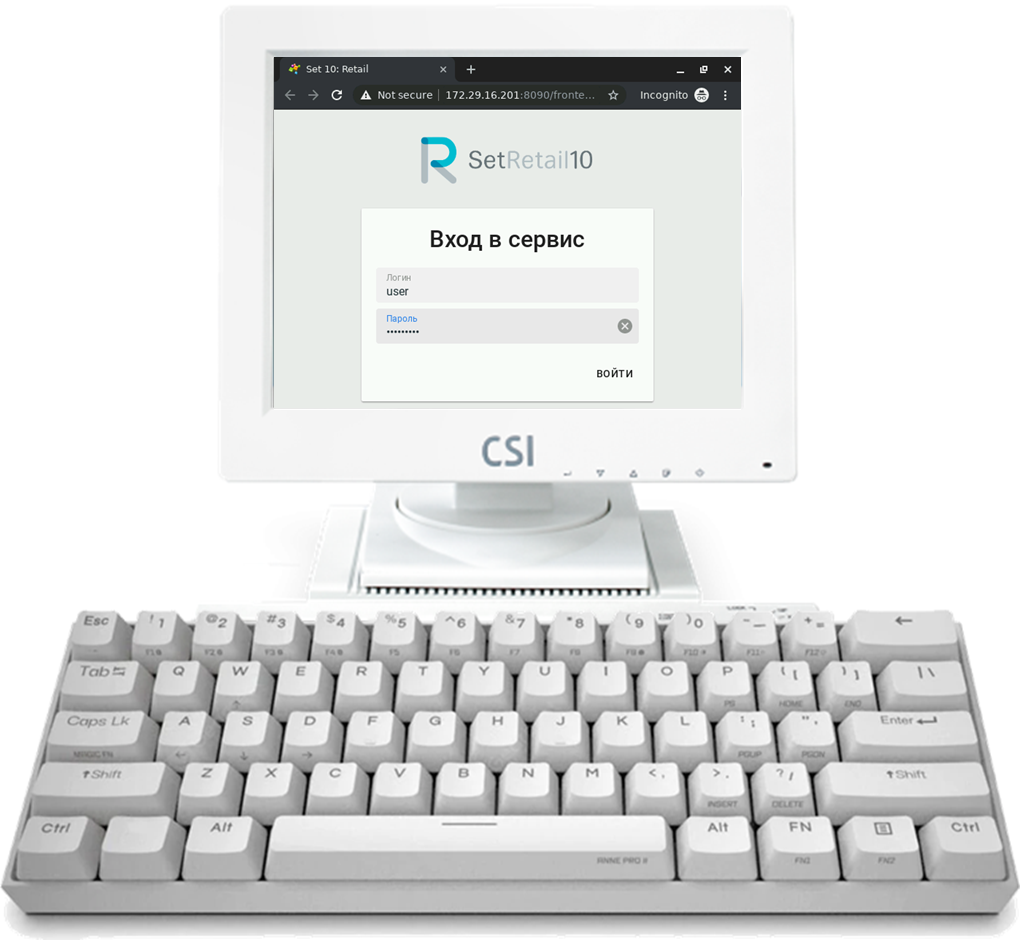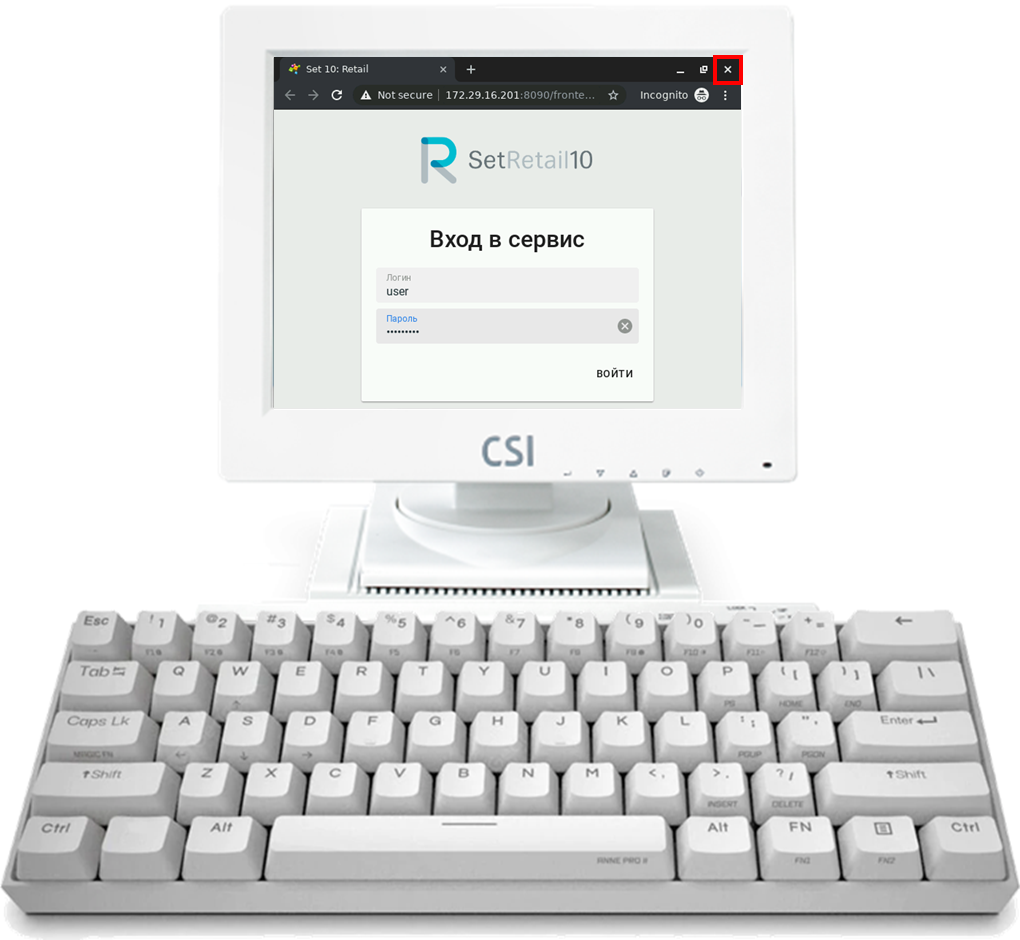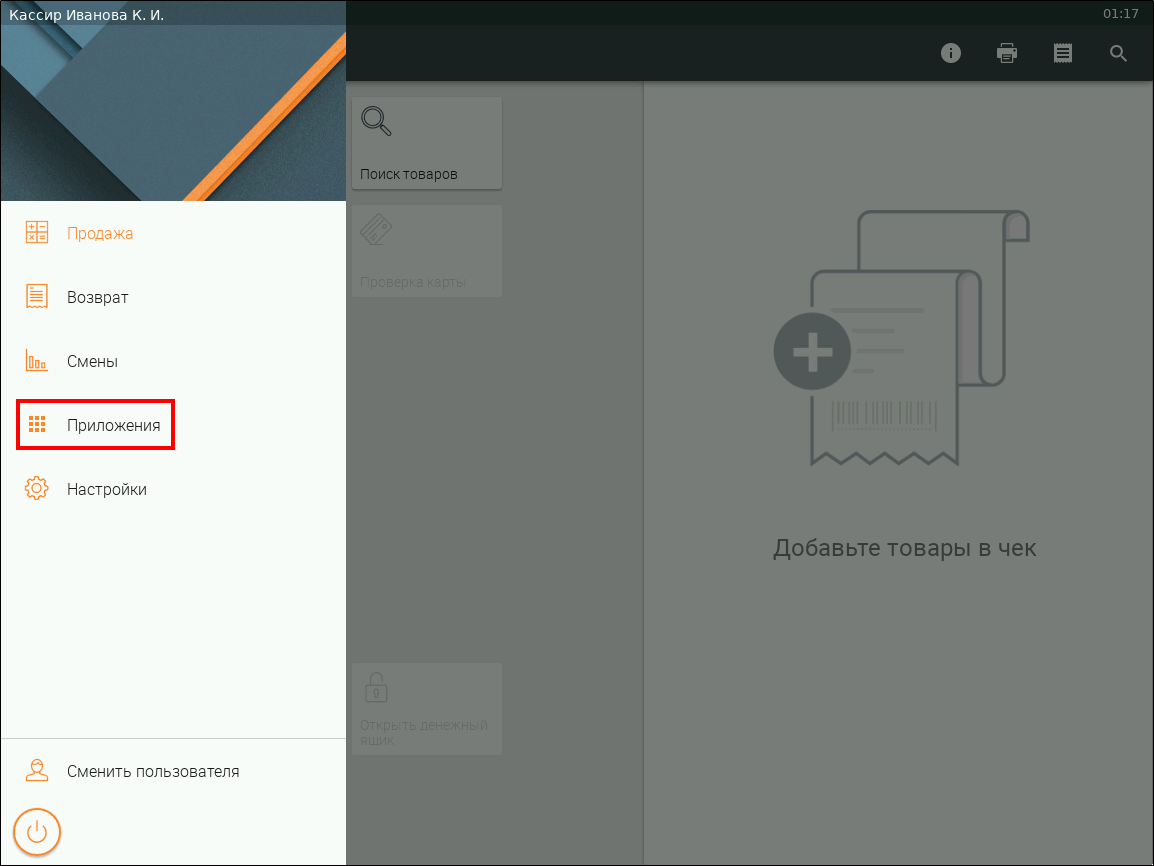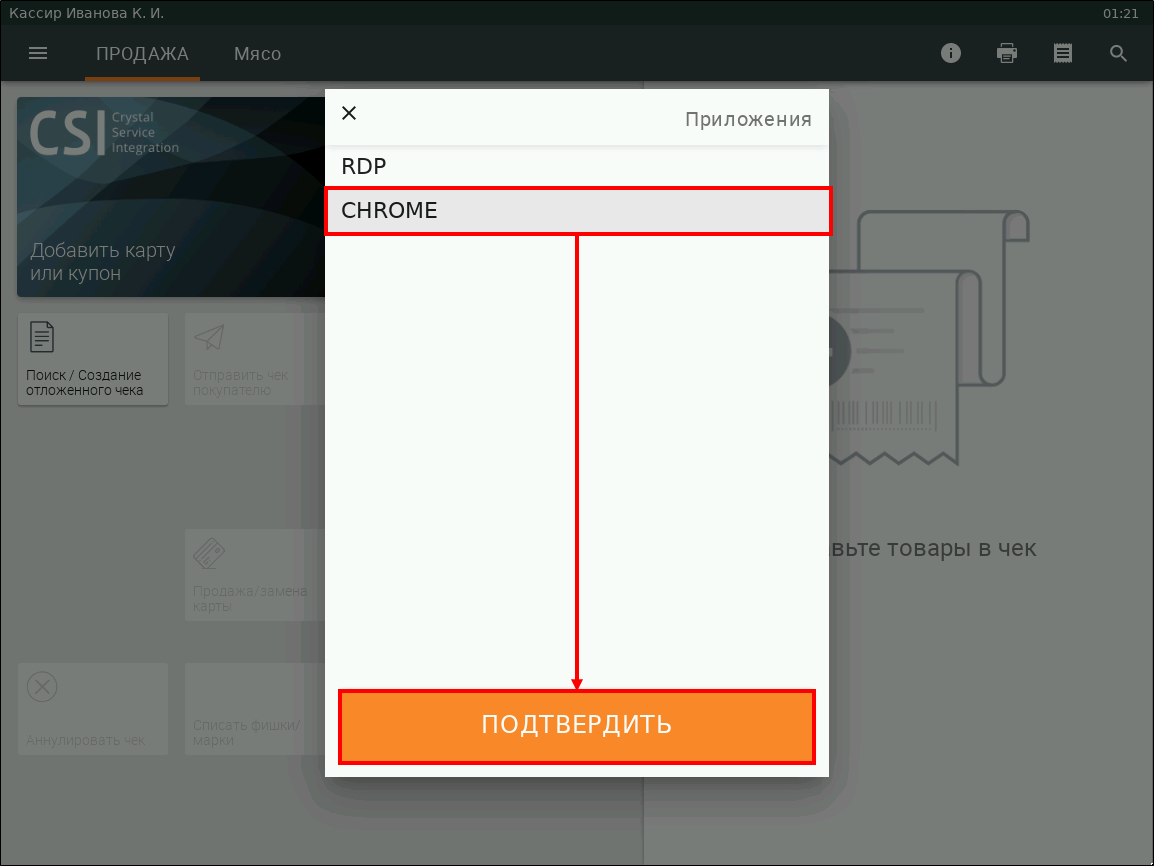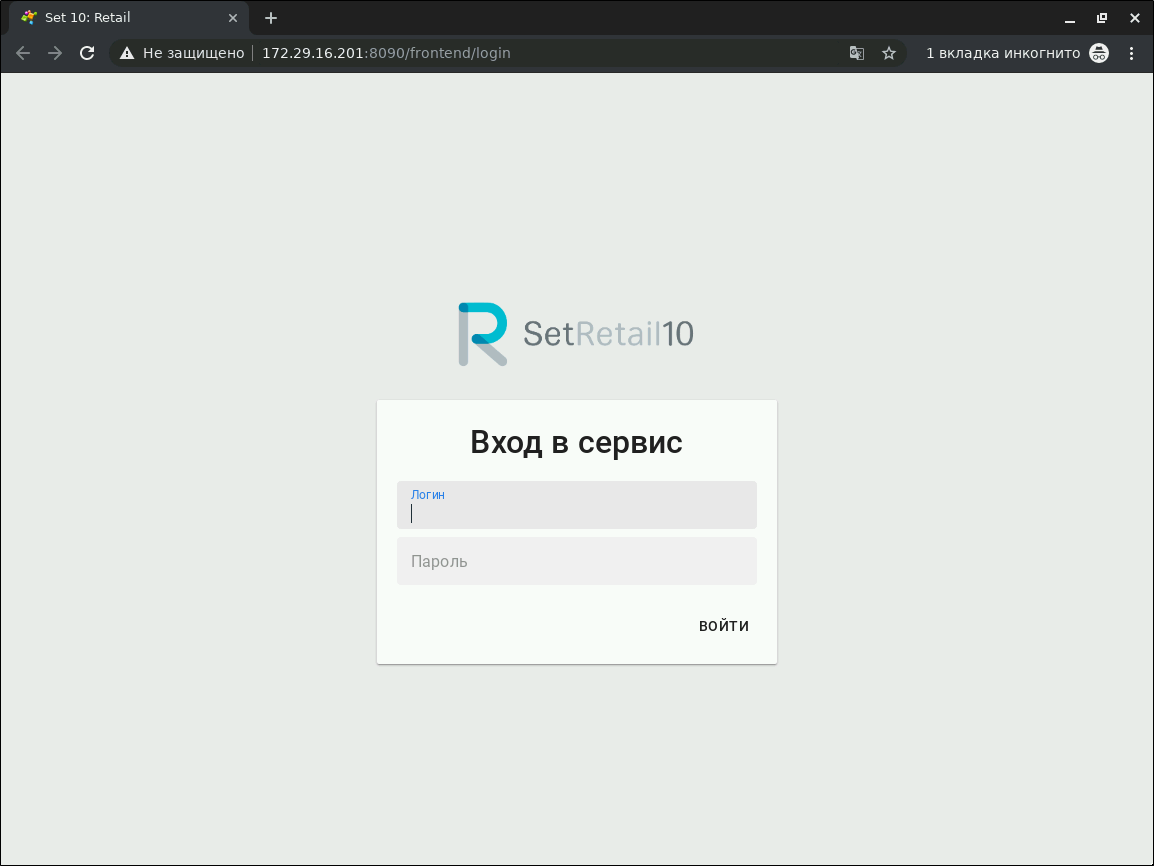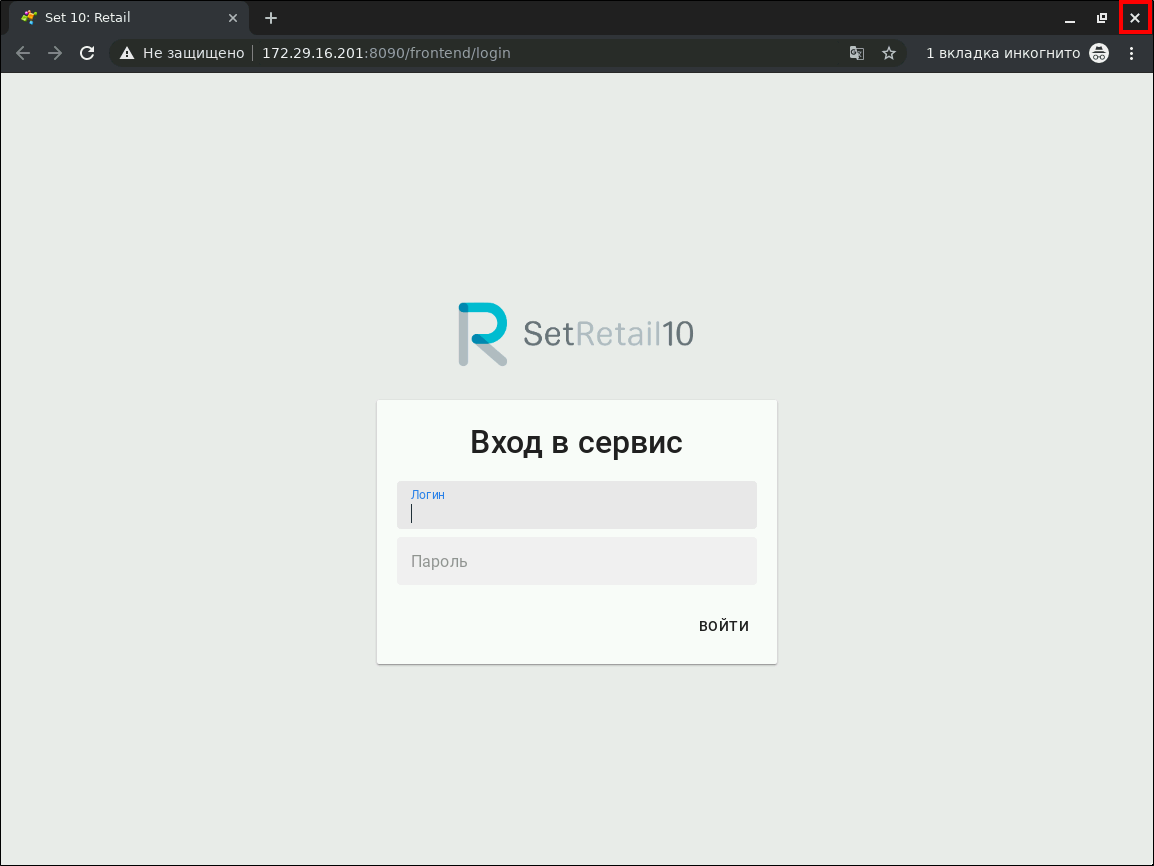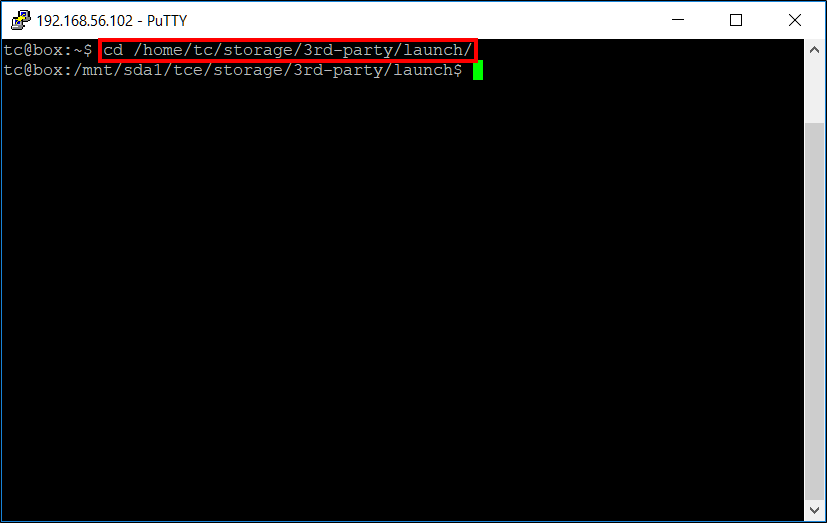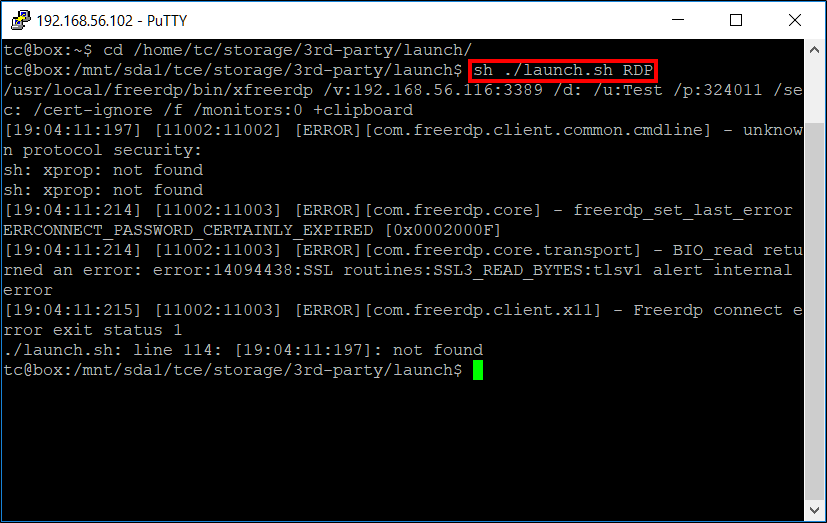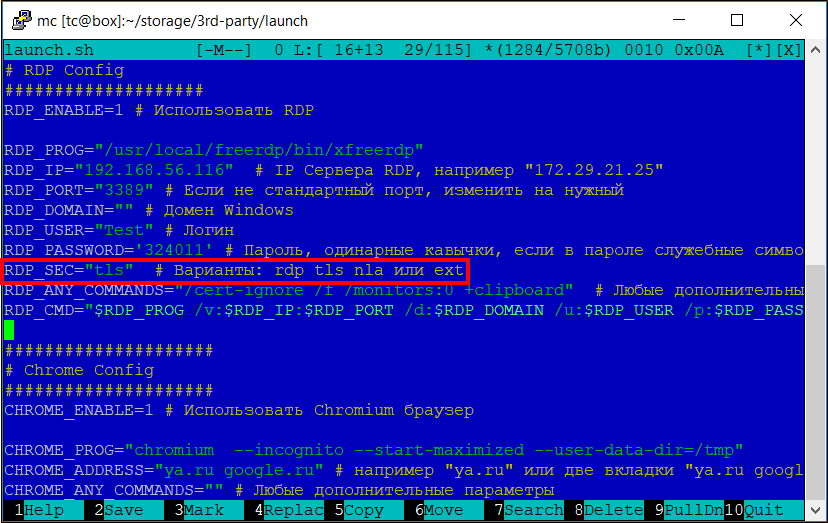Публичное пространство
SetRetail10 ◾️ Приложения на кассе: удалённый рабочий стол на кассе (RDP) и веб-браузер Google Chrome
- Поддержка только на TinyCore не ниже 8.1.6.
- Поддерживается на кассах SetTouch и клавиатурных.
- Пока комплект RDP не включен в сборку кассы.
- Для работы веб-браузера оперативная память кассы RAM должна быть минимум 2Гб.
- Поддерживается любое доступное разрешение рабочего стола, в зависимости от подключенного монитора.
Настройка пакета приложений
Касса (TinyCore 8)
Установка пакета
1. Скачайте файлы дистрибутивов, и с помощью SetConsole или WinSCP скопируйте их в корневую папку кассового модуля /home/tc/storage.
2. Откройте сеанс командой строки. Перейдите в папку с дистрибутивами:
cd /home/tc/storage/
3. Выполните команду для установки необходимых пакетов.
sh ./install_launch.sh
4. По окончании процесса установки появится надпись Saving configuration...done.
Настройка запуска приложений
Файл настроек запуска
Запустите командой mc Midnight Commander → откройте на редактирование файл /home/tc/storage/3rd-party/launch/launch.sh, нажав клавишу F4.
Настройки запуска удаленного рабочего стола (RDP)
1. Установите, отредактировав следующие параметры:
| Параметр | Значение | Описание |
|---|---|---|
| RDP_ENABLE | 1 | Включение/отключение использования RDP:
|
| RDP_IP | Стандартный формат IP-адреса: ХХХ.ХХХ.ХХХ.ХХХ | Указывается IP-адрес севера, к которому будет производиться подключение по RDP. |
| RDP_PORT | От 1 до 65535 | Порт сервера удалённого рабочего стола. Стандартный порт RDP 3389 установлен по умолчанию. |
| RDP_DOMAIN | DOMAIN_EXAMPLE | Название домена |
| RDP_USER | user_account_name_example | Логин для подключения к RDP. Логин может быть на английском или на русском. |
| RDP_PASSWORD | PaSSword_Example | Пароль для подключения. |
| RDP_SEC |
| Тип сертификата для подключения сессии удаленного рабочего стола. Внимание! В вашей сети может использоваться различная из 4-х конфигураций типа сертификатов. Для Windows 10 используется только сертификат tls, при условии отключения его проверки. Базовый список соответствия (в разных доменных сетях могут использоваться различные типы сертификатов):
|
2. Также, если требуется, установите комбинацию клавиш для запуска RDP-сессии и выхода из неё.
Параметры комбинаций клавиш, по умолчанию:
- Ctrl + R - запуск сеанса рабочего стола.
3. Сохраните изменения в файле конфигурации запуска приложений.
Кассовый модуль перезагружать не нужно.
Если редактирование производилось на кассе, тогда вернитесь в окно кассового модуля с помощью клавиш Ctrl + Alt + F2.
Настройки запуска веб-браузера Google Chrome
1. Установите, отредактировав следующие параметры:
| Параметр | Значение | Описание |
|---|---|---|
| CHROME_ADDRESS | Например:
| Адреса веб-сайтов, которые будут открываться после запуска веб-браузера. |
2. Также, если требуется, установите комбинацию клавиш для запуска веб-браузера и его закрытия.
Параметры комбинаций клавиш, по умолчанию:
- Ctrl + I - запуск сеанса рабочего стола.
3. Сохраните изменения в файле конфигурации запуска приложений.
Кассовый модуль перезагружать не нужно.
Если редактирование производилось на кассе, тогда вернитесь в окно кассового модуля с помощью клавиш Ctrl + Alt + F2.
Включение указателя мыши для работы с веб-браузером
- Данная процедура может быть необходима для некоторых моделей системных блоков, если после запуска веб-браузера курсор мыши не отображается.
- Для касс, установленных на Oracle VirtualBox данная процедура обязательна.
1. Запустите командой mc Midnight Commander → откройте на редактирование файл /opt/cash-config, нажав клавишу F4.
2. Установите параметр HIDEPOINTER=0.
3. Сохраните изменения в файле конфигурации запуска приложений.
4. Выполните команды:
cash save cash reboot
Использование сканера в приложениях на кассе SetTouch (TinyCore)
SRTZ-2632 - Получение подробных данных проблемы… СТАТУС
10.3.27.0
В версии 10.3.27.0 для касс с ОС TinyCore 8 добавлена поддержка сканирования товаров в приложениях браузера/RDP без дублирования в кассу. Логика работы аналогична кассам на ОС Ubuntu.
1. Скачайте файлы дистрибутивов install_addons.run и install_launcher.run → с помощью SetConsole или WinSCP скопируйте их в домашнюю папку кассового модуля /home/tc/.
2. Откройте сеанс командной строки и выполните команду:
chmod 777 install_launcher.run
3. Выполните команду для установки пакета:
./install_launcher.run
4. Выполните команду для установки пакета:
sh ./install_addons.run
5. Перейдите в папку установки:
cd /home/tc/storage/3rd-party/addons_launcher
6. Выполните команду на установку и дождитесь её окончания.
./addons_launcher.sh setup
7. Перезагрузите кассу.
cash reboot
8. Выполните скрипт на сервере SetRetail/SetCentrum в базе данных set.
UPDATE sales_management_properties
SET property_value = 'true',
send_status = 0
WHERE property_key = 'scanner.disable.by.focus'
Касса (Ubuntu)
Установка пакета
1. Скачайте файл дистрибутива install_addons.run, и с помощью SetConsole или WinSCP скопируйте его в домашнюю папку кассового модуля /home/tc/.
2. Откройте сеанс командной строки и выполните команду:
chmod 755 install_addons.run
3. Выполните команду для установки пакета:
./install_addons.run
4. Перейдите в папку установки:
cd /home/tc/storage/3rd-party/addons_launcher
5. Выполните команду на установку и дождитесь её окончания.
./addons_launcher.sh setup
6. Перезагрузите кассу.
cash reboot
Включение курсора
Выполните команды:
cash display set hidepointer disable cash save cash reboot
Использование сканера в приложениях на кассе SetTouch (Ubuntu)
SRTZ-2434 - Получение подробных данных проблемы… СТАТУС
CR-9176 - Получение подробных данных проблемы… СТАТУС
10.3.26.0
Начиная с версии 10.3.26.0 есть возможность сканировать товары в приложения браузера/RDP без дублирования в кассу.
Выполните скрипт на сервере SetRetail/SetCentrum в базе данных set.
UPDATE sales_management_properties
SET property_value = 'true',
send_status = 0
WHERE property_key = 'scanner.disable.by.focus'
Логика работы
- В открытом окне браузера браузер обрабатывает все виды штрих-кодов (EAN13, EAN8, CODE128, DataMatrix, QRcode и др.) и передает в кассу штрихкод целиком.
- Данная функциональность работает во всех существующих экранах кассы.
- При сканировании в приложения браузера/RDP касса перехватывает информацию со сканера.
- Отсутствуют конфликты с физической QWERTY клавиатурой и MSR.
- Реализована также для сканеров подключенных в Разрыв клавиатуры.
- ВАЖНО: вся текущая функциональность работы SetTouch кассы остается.
Сервер
Настройка запуска RDP и веб-браузера на кассе без использования компьютерной клавиатуры
SRTZ-902 - Получение подробных данных проблемы… СТАТУС
CR-5290 - Получение подробных данных проблемы… СТАТУС
10.2.96.0
1. К кассовой роли добавьте привилегию Меню приложений.
2. Добавьте соответствующий пункт меню или кнопку на клавиатуре для запуска приложений на кассе.
Клавиатурная касса
Для шаблона кассы добавьте пункт меню Запуск приложений.
Для запуска меню приложений при нажатии на клавишу прикассовой клавиатуры добавьте функциональность в её настройках на сервере:
SetTouch
Для шаблона касс SetTouch установите флажок Запуск приложений.
3. Выполните запрос в базе данных set для включения пунктов меню запуска приложений:
| Параметр | Описание |
|---|---|
| enabled | Отображение пункта меню
|
| id | Номер пункта в списке. Обязательный параметр. Должно быть уникальное число в рамках данного списка. На клавиатурной кассе влияет на расположение пункта в меню. Рекомендованная нумерация: 1, 2, 3...n (пункт с номером 1 будет слева сверху, с номером 0 - справа снизу). |
| name | Название приложения в списке меню Обязательный параметр. |
| args | Аргументы для запуска типа приложения Обязательный параметр.
|
| command | Может использоваться для запуска приложений, например с указанием пути до sh-файла и всех аргументов. Например: |
- При отсутствии полей: id, name или любого другого с настройкой запуска (args, command) список меню приложений будет пустым.
- При наличии command, поле args игнорируется.
- В лог-файле root.log (уровень debug) будет отображаться информация о полях, которых не хватает.
UPDATE
sales_management_properties
SET property_value = '[
{"enabled":true,"id":1,"name":"RDP","args":"RDP"}
]',
send_status = 0
WHERE
module_name = 'APP'
AND
property_key = 'applications.settings';
UPDATE
sales_management_properties
SET property_value = '[
{"enabled":true,"id":2,"name":"RDP","args":"RDP"},
{"enabled":true,"id":1,"name":"Chrome","args":"CHROME"}
]',
send_status = 0
WHERE
module_name = 'APP'
AND
property_key = 'applications.settings';
4. Перезагрузите кассовый модуль.
Настройка запуска веб-браузера с помощью функционального меню
SRTB-8769 - Получение подробных данных проблемы… СТАТУС
CR-12545 - Получение подробных данных проблемы… СТАТУС
10.4.8.0
Для корректной работы функциональности должна быть добавлена привилегия Меню приложений к роли кассира и включена настройка Запуск приложений в шаблоне кассы SetTouch.
Начиная с версии 10.4.8.0 доступен запуск веб-браузера в одно касание из функционального меню на экране кассы SetTouch.
1. Перейдите в Кассовый модуль → Настройки интерфейса → выберите шаблон функционального меню.
2. Добавьте клавишу → назначьте функцию Открытие приложения → отредактируйте название для кассира → выберите изображение → выберите приложение Chrome → кликните СОЗДАТЬ.
3. Кликните → перезагрузите кассовый модуль.
После перезагрузки на экране кассы появится соответствующая клавиша для быстрого перехода в веб-браузер.
Настройки Windows
Настройка доступа
- Проверьте, что фаервол на сервере, в том числе и Брандмауэр Windows не блокируют входящие подключения по порту для удаленного рабочего стола.
- Для серверных версий: 2012, 2016, 2019 после чистой установки, даже если подключение происходит по стандартному порту 3389, то его тоже нужно добавить в список доверенных входящих подключений Брандмауэра Windows.
1. Откройте свойства компьютера. Кликните правой кнопкой мыши в проводнике по элементу Этот компьютер → выберите Свойства.
9. Кликните Дополнительные параметры системы.
10. Перейдите на вкладку Удаленный доступ → установите переключатель в положение Разрешить удаленные подключения к этому компьютеру (добавьте пользователей, если требуется, нажав на кнопку Выбрать пользователей) → нажмите Применить.
Обязательно проверьте подключение с обычной рабочей станции под управлением Windows, что подключиться под той учетной записью, под которой будет осуществляться вход, возможно и нет ошибок.
Также на серверных рабочих станциях снимите флажок Разрешить подключения только с компьютеров, на которых работает удаленный рабочий стол с проверкой подлинности на уровни сети (рекомендуется).
ОС Windows 10, 2012 (Групповые политики)
- В доменных сетях групповые политики могут определяться параметрами контроллером домена!
- Выполните этот шаг на следующих операционных системах:
- Windows 10 (при этом в параметрах подключения протокол будет tls).
- Windows 2012 (протокол rdp).
- Для Windows 2016 эти шаги выполнять не требуется.
1. Откройте командную строку с правами администратора.
2. Выполните команду:
gpedit.msc
3. Выполните шаги:
- Перейдите по следующему пути Конфигурация компьютера (Computer Configuration) → Административные шаблоны (Administrative Templates) → Компоненты Windows (Windows Components) → Службы удалённых рабочих столов (Remote Desktop Services) → Узел сеансов удалённых рабочих столов (Remote Desktop Session Host) → Безопасность (Security).
- Отключите Требовать проверку подлинности пользователя для удаленных подключений путем проверки подлинности на уровне сети (Require user authentication for remote connections by using NLA) → измените положение переключателя на Отключено (Disabled) → нажмите Применить → нажмите OK.
4. Примените параметры групповых политик.
Выполните команду в сеансе командной строки или перезагрузите рабочую станцию:
gpupdate /force
Пример работы
RDP
Запуск с помощью комбинаций клавиш
Клавиатурная касса/SetTouch
1. Во время работы на кассе нажмите комбинацию клавиш Ctrl + R.
2. Автоматически откроется сессия удалённого рабочего стола (RDP).
3. Запускается сеанс удаленного рабочего стола.
Параметры работы клавиатуры и мыши используются относительно настроек Windows на удалённом рабочем столе.
4. После окончания работы кассир отключается от сессии удаленного рабочего стола стандартным способом через меню отключения Windows.
Запуск помощью интерфейса кассового меню
SRTZ-902 - Получение подробных данных проблемы… СТАТУС
CR-5290 - Получение подробных данных проблемы… СТАТУС
10.2.96.0
Клавиатурная касса
1. Кассир переходит в меню и выбирает пункт Запуск приложений.
2. Кассир выбирает RDP → нажимает клавишу ВВОД.
3. Запускается сеанс удаленного рабочего стола.
Параметры работы клавиатуры и мыши используются относительно настроек Windows на удалённом рабочем столе.
4. После окончания работы кассир отключается от сессии удаленного рабочего стола стандартным способом через меню отключения Windows.
SetTouch
1. Кассир касается кнопки меню .
2. Кассир выбирает пункт Приложения.
3. Кассир выбирает пункт RDP → нажимает .
4. Запускается сеанс удаленного рабочего стола.
Параметры работы клавиатуры и мыши используются относительно настроек Windows на удалённом рабочем столе.
5. После окончания работы кассир отключается от сессии удаленного рабочего стола стандартным способом через меню отключения Windows.
Google Chrome
Запуск с помощью комбинаций клавиш
Клавиатурная касса/SetTouch
1. Во время работы на кассе нажмите комбинацию клавиш Ctrl + I.
2. Открывается окно веб-браузера в котором запускается, например страница с SetRetail10.
3. После завершения работы в веб-браузере кассир закрывает его стандартным способом.
Запуск с помощью интерфейса кассового меню
SRTZ-902 - Получение подробных данных проблемы… СТАТУС
CR-5290 - Получение подробных данных проблемы… СТАТУС
10.2.96.0
Клавиатурная касса
1. Кассир переходит в меню и выбирает пункт Запуск приложений.
2. Кассир выбирает Chrome → нажимает клавишу ВВОД.
3. Открывается окно веб-браузера в котором запускается, например страница с SetRetail10.
4. После завершения работы в веб-браузере кассир закрывает его стандартным способом.
SetTouch
1. Кассир касается кнопки меню .
2. Кассир выбирает пункт Приложения.
3. Кассир выбирает пункт CHROME → нажимает .
4. Открывается окно веб-браузера в котором запускается, например страница с SetRetail10.
5. После завершения работы в веб-браузере кассир закрывает его стандартным способом.
Видеодемонстрация
Пример запуска RDP комбинацией клавиш
Запуск удаленного рабочего стола и веб-браузера из меню кассы
SRTZ-902 - Получение подробных данных проблемы… СТАТУС
CR-5290 - Получение подробных данных проблемы… СТАТУС
10.2.96.0
Клавиатурная касса
SetTouch
Переключение между интерфейсом кассы и RDP
Для перключения между интерфейсом кассы и RDP-сессией используйте следующую комбинацию клавиш: находясь в RDP-сессии, сначала нажмите левый Ctrl + правый Ctrl
Диагностика
Консольная проверка корректности запуска сессии RDP
1. Перейдите в папку с RDP-комплектом:
cd /home/tc/storage/3rd-party/launch/
2. Выполните команду:
sh ./launch.sh RDP
3. Если на экране появились следующие сообщения, как на скриншоте, и RDP на кассе не запускается, тогда проверьте настройки.
4. В файле настроек в случае данной ошибки следует проверять тип сертификата. Попробуйте изменить тип сертификата, и повторить подключение.
5. Сеанс успешного подключения к рабочему столу выглядит следующим образом:
© 1994-2025, ООО «Кристалл Сервис Интеграция».
Все права защищены..